Page 1
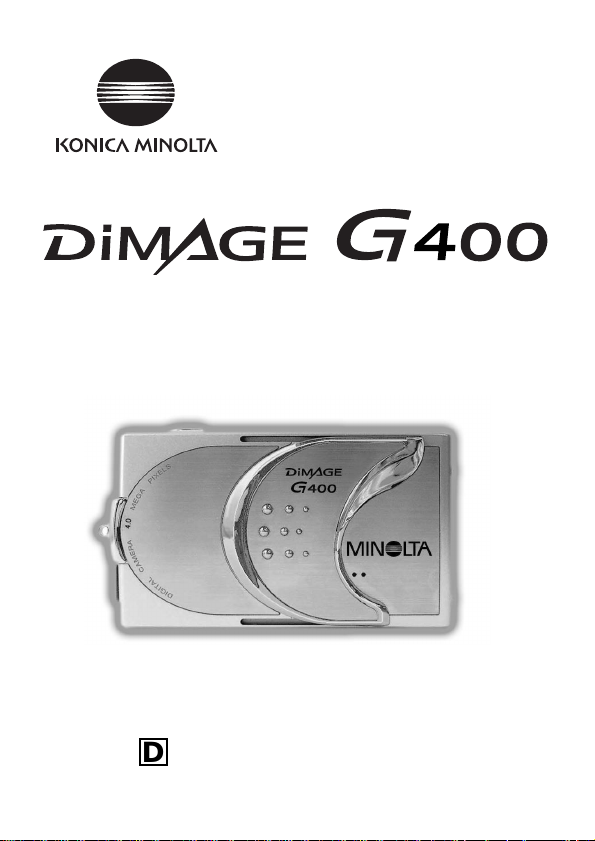
D
Bedienungsanleitung
9224-2732-14 KO-A310/KME-310
Page 2
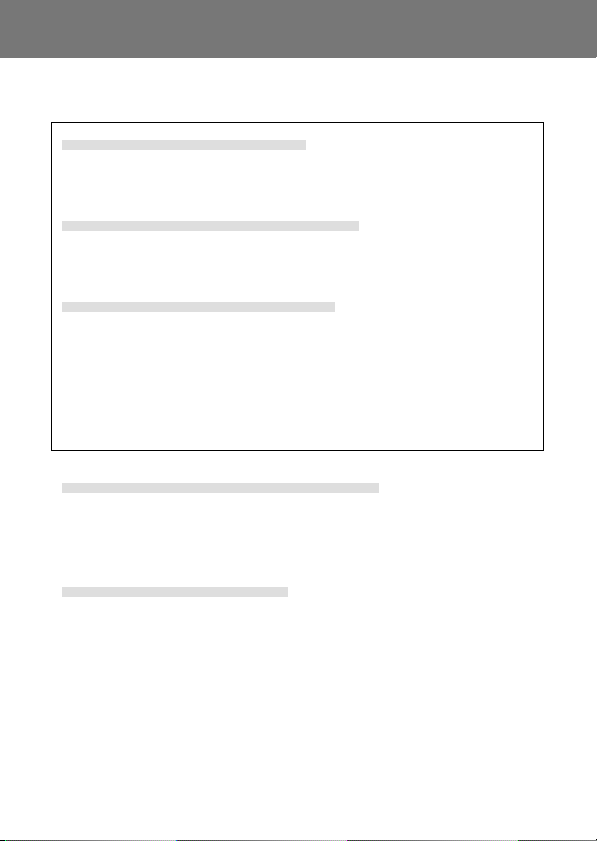
Vor Gebrauch
Lesen Sie bitte diese Anleitung, bevor Sie die Kamera in
Betrieb nehmen.
• Machen Sie Testaufnahmen
Bevor Sie wichtige Aufnahmen (z. B. von geschäftlichen
Ereignissen oder Hochzeiten) machen, sollten Sie sicherstellen,
dass die Kamera einwandfrei funktioniert.
• Keine Garantie für Aufnahmeinhalt
In dem unwahrscheinlichen Fall, dass es bei der Aufnahme oder
Wiedergabe von Bildern zu Problemen mit der Kamera oder
Speicherkarte kommt, besteht kein Anspruch auf Entschädigung.
• Beachten Sie das Urheberrecht
Die von Ihnen aufgenommenen Bilder sind lediglich für den
persönlichen Gebrauch bestimmt. Die Nutzung von Bildern ohne
Genehmigung des Urheberrechtsinhabers ist durch das
Urheberrechtsschutzgesetz verboten. Beachten Sie außerdem,
dass bei bestimmten Veranstaltungen, Demonstrationen und
Ausstellungen auch das Fotografieren für den persönlichen
Gebrauch nicht erlaubt ist.
Vorsicht bei Dauerbetrieb der Kamera:
Bei Dauerbetrieb der Kamera kann das Gehäuse heiß werden.
Dies bedeutet nicht, dass die Kamera defekt ist. Bei längerem
Kontakt mit der Haut kann es jedoch zu Verbrennungen kommen.
Seien Sie daher vorsichtig.
Hinweise zu Warenzeichen
• Windows 98, Windows 98SE, Windows XP, Windows 2000
Professional und Windows ME sind Warenzeichen oder
eingetragene Warenzeichen der Microsoft Corporation in den USA
und in anderen Ländern.
• Apple, Macintosh, Mac OS, QuickTime und Power PC sind
Warenzeichen oder eingetragene Warenzeichen von Apple
Computer in den USA und in anderen Ländern.
• Die übrigen Firmen- und Produktnamen sind Warenzeichen oder
eingetragene Warenzeichen der jeweiligen Inhaber.
2
Page 3
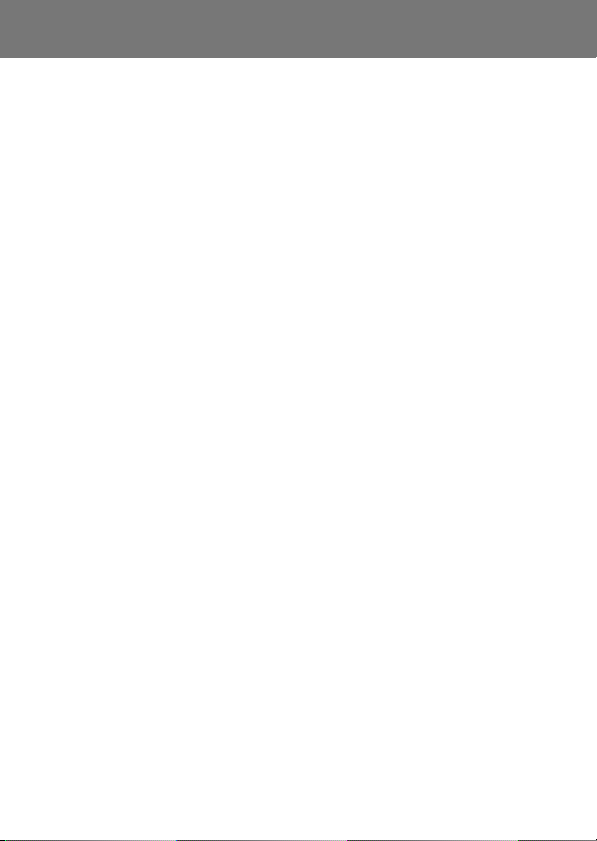
Vor Gebrauch (Fortsetzung)
* Die Abbildungen in dieser Anleitung dienen zur Erläuterung und
können vom tatsächlichen Design Ihrer Kamera abweichen.
* Digitale Abzüge erhalten Sie in einem Fotolabor (ausgenommen
bestimmte Labore), z.B. einem traditionellen Fotofachbetrieb.
Ausführlichere Informationen erhalten Sie von Ihrem Fotolabor.
3
Page 4
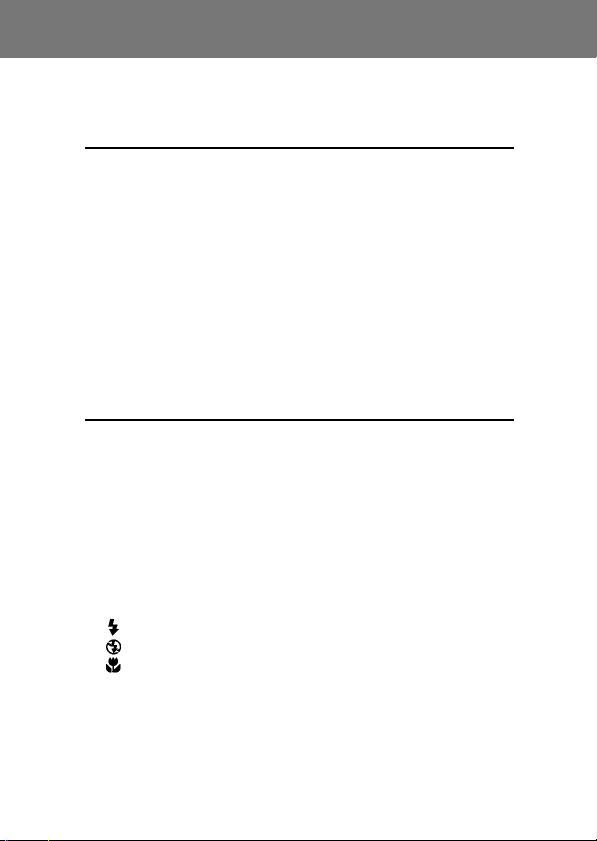
Inhalt
Vor Gebrauch ............................................................................2
Sicherheitshinweise *Unbedingt befolgen ................................8
Vorbereitung
Erforderliches Zubehör............................................................13
Bezeichnungen der Teile.........................................................16
Kameragehäuse ..................................................................16
Bedienungstasten................................................................18
Anbringen der Handschlaufe .................................................. 19
Vorbereitung der Stromversorgung......................................... 20
Laden die Batterie (mitgeliefert) ......................................... 20
Einlegen der Batterie (mitgeliefert) ......................................... 21
Schließen Sie das Netzgerät an (separat erhältlich)..........24
Einsetzen und Entnehmen von Karten ...................................26
Ein-/Ausschalten der Stromversorgung.................................. 28
Einstellen von Menüsprache sowie Datum und Uhrzeit .......... 29
Grundlegende Funktionen
Aufnahme ................................................................................31
So wird die Kamera korrekt gehalten ................................. 31
Sucher und LED-Anzeige....................................................31
Aufnahmemodus auswählen...............................................32
Aufnahme mit dem LCD-Monitors ...................................... 34
Aufnahme mit dem Sucher ................................................. 40
Aufnahme mit Scharfeinstellspeicherung ...........................41
Aufnehmen von Bewegtbildern ........................................... 42
Auswahl des Blitz-/Makroaufnahme-Modus ...........................44
AUTO (Automatischer Blitz)................................................45
Aufhellblitz ....................................................................45
Blitzsperre (Vorrangige Einstellung) ............................46
Makroaufnahme-Modus ............................................... 46
Wiedergabe .............................................................................47
Wiedergeben zuvor aufgenommener Bilder ....................... 47
Wiedergeben von Bewegtbildsequenzen ...........................50
Verwenden des PLAY-Menüs..................................................51
Löschen unerwünschte Bilder.............................................51
4
Page 5
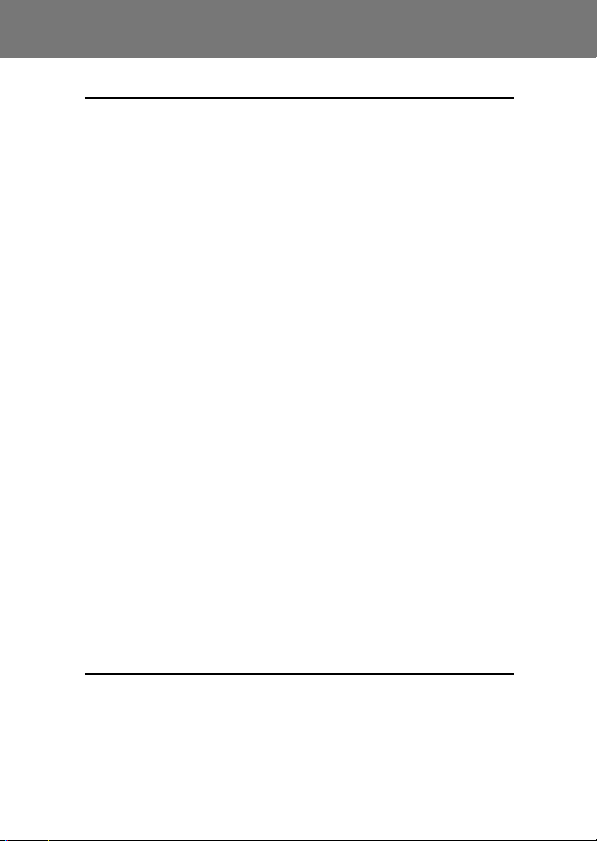
Inhalt (Fortsetzung)
Fortgeschrittene Bedienfunktionen und Aufnahmen
Aufnahmemenü verwenden ....................................................54
Menü im Automatik-Modus verwenden................................... 54
Farbeffekte ändern .............................................................. 56
Bildserien.............................................................................57
Auswählen der Bildgröße .................................................... 58
Festlegen der Speicherpriorität...........................................60
Verwenden des Selbstauslösers.........................................61
Menü im Szenenwahl-Modus verwenden...............................62
Den richtigen Modus für Ihre Aufnahme wählen ................64
Menü im Video/Ton-Modus verwenden ..................................66
Verwenden von Nachaufnahmen........................................68
Erstellen von Ton-Memos .................................................... 70
Einstellen der Belichtungskorrektur .................................... 71
Einstellen des Weißabgleichs ............................................. 72
Menü im Manuell-Modus verwenden ...................................... 74
Bilder im Programm-Modus aufnehmen. ............................76
Bilder im Blenden-Modus aufnehmen. ............................... 78
Aufnehmen von Bildern im manuellen Belichtungsmodus...79
Auto-Aufnahmereihe-Funktion verwenden ......................... 81
Ändern der Empfindlichkeit (ISO) .......................................82
Aufnehmen von Bildern mit Fixfokus .................................. 82
Custom-Funktion einstellen ................................................83
Einstellen der Blitzintensität................................................84
Farbsättigung einstellen......................................................85
Kontrast einstellen...............................................................85
Schärfe einstellen................................................................86
Farbe einstellen...................................................................87
Umschalten auf Langzeitbelichtung....................................88
Fortgeschrittene Wiedergabe
Wiedergabe .............................................................................89
Anzeigen mehrerer Seiten (Index-Wiedergabe).................89
Wiedergeben von Vergrößerungen (Digitalzoom)..............90
Verwenden der Schnellwiedergabe-Funktion.....................90
Wiedergabe des Tons von Nachaufnahme-Bildern............91
5
Page 6
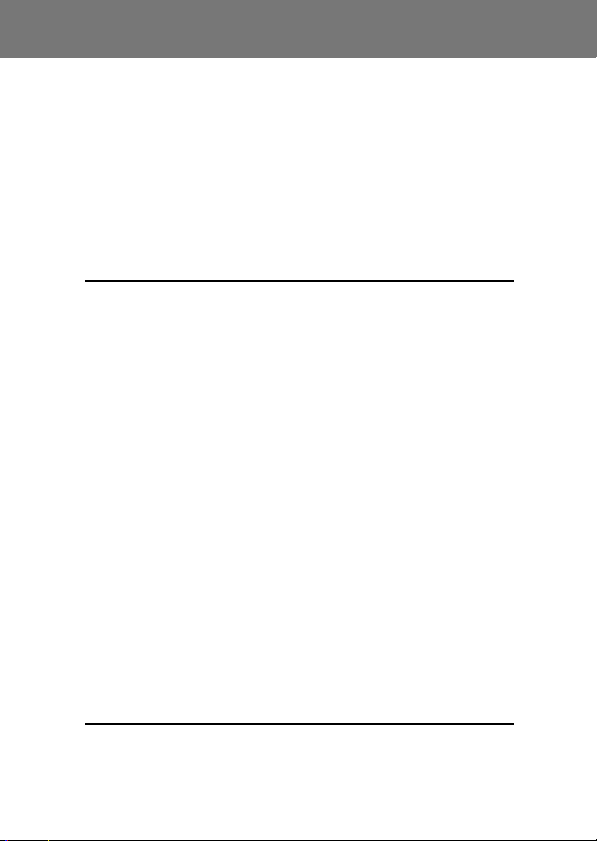
Inhalt (Fortsetzung)
Wiedergeben von Ton-Memos ............................................ 91
Verwenden des PLAY-Menüs...................................................92
Kopieren und Verschieben von Bildern ..............................94
Auswählen von Bildern für den Druck (DPOF) und
Aufheben der Auswahl ........................................................ 97
Festlegen bzw. Aufheben der Schutzeinstellung für
wichtige Bilder ...................................................................101
Reduzieren der Bildgröße (Komprimierung).....................104
Anzeigen einer Diaschau ..................................................105
Kamera-Einstellungen
Verwenden des SET-UP-Menüs ...........................................106
Formatieren einer Speicherkarte ......................................108
LCD-Monitor-Einstellungen festlegen............................... 110
KURZUEBERSICHT einstellen..................................... 111
Bildinformationen verbergen ......................................... 111
Betriebsmodus des LCD-Monitors ändern ................... 111
Einschalten der blauen LED verhindern ....................... 111
Einstellen der Helligkeit und Farbe des LCD-Monitors ....112
Aufnahmemodus-Einstellungen festlegen ........................ 113
Bilder mit Rote-Augen-Reduktion aufnehmen.............. 114
Verwenden des Digitalzooms ....................................... 114
Dateinummer rücksetzen ..............................................115
Ändern der Belichtungsmessung.................................. 115
Ändern des Entfernungsmessungs- (AE) Modus ......... 116
Ton-Einstellungen ändern .................................................117
Basis-Setup der Kamera ausführen ................................. 118
Einstellen von Datum und Uhrzeit ................................ 119
Ändern der Sprache ...................................................... 119
Einstellen der automatischen Stromabschaltung ......... 119
Custom-Einstellungen vornehmen................................120
Vorgabewerte wiederherstellen ....................................120
Anschließen der Kamera an den PC
Anschließen der Kamera an den PC ....................................121
Betriebsumgebung ............................................................121
Anschließen der Kamera über ein USB-Kabel ................. 122
6
Page 7
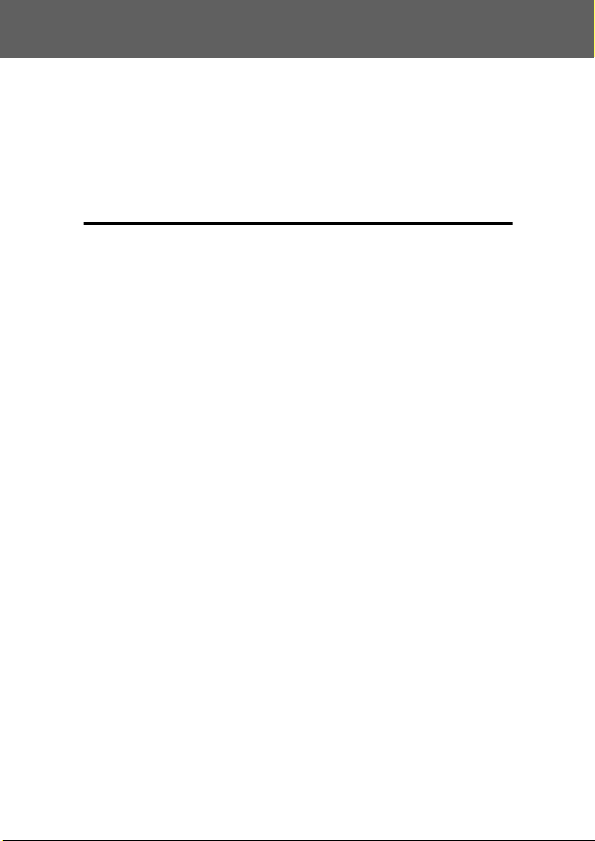
Inhalt (Fortsetzung)
Installieren der Software und Herunterladen von Bildern ... 123
Installieren der USB-Treibersoftware ................................ 123
Herunterladen von Bildern ................................................ 125
Installation und Einsatz von QuickTime (nur Windows) ... 127
Installation der PDF-Bedienungsanleitungen ................... 128
Adobe® Acrobat™ Reader ............................................... 128
Sonstige Funktionen
Benutzung der Kamera im Ausland .................................. 129
Pflege und Lagerung ........................................................... 130
Fehlersuche .......................................................................... 131
Technische Daten ................................................................ 133
7
Page 8
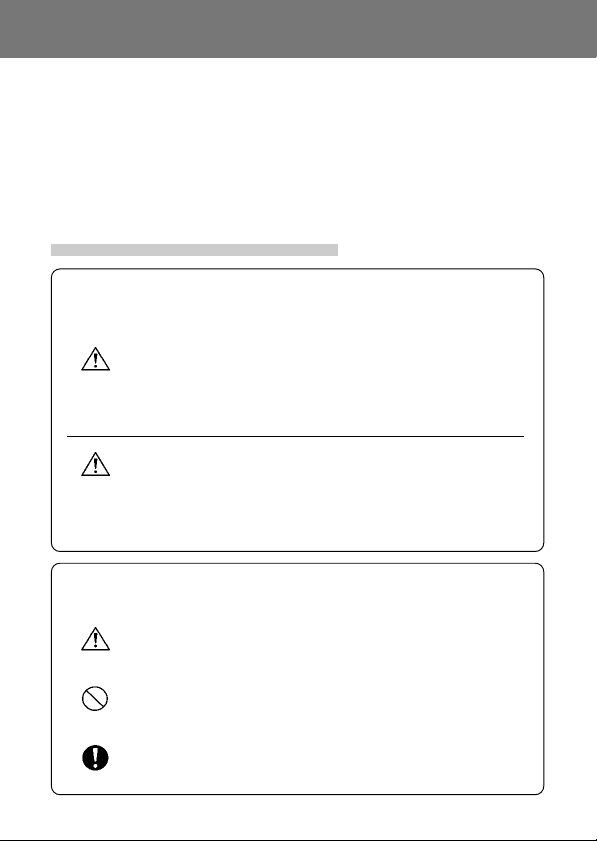
Sicherheitshinweise *Unbedingt befolgen
Bei der Entwicklung dieses Produktes stand die Sicherheit im
Vordergrund; bitte lesen Sie jedoch unbedingt die Hinweise bei den
folgenden Symbolen, Warn- und Vorsichtszeichen durch, um den
korrekten Gebrauch dieses Produktes zu gewährleisten.
Die bei den folgenden Warn- und V orsichtszeichen stehenden Hinweise
haben den Zweck, Verletzungen des Benutzers und anderer Personen
sowie Sachschäden zu verhüten.
Definitionen der Hinweiszeichen
Die folgenden Zeichen kennzeichnen den Grad der Gefahr
oder Beschädigung, der auftreten kann, wenn die Hinweise
missachtet oder missbraucht werden.
Warnung
Dieses Zeichen weist darauf hin, dass Missbrauch schwere
Verletzungen oder sogar Tod zur Folge haben kann.
Vorsicht
Dieses Zeichen weist darauf hin, dass Missbrauch
Verletzungen oder Sachbeschädigung zur Folge haben
kann.
Die folgenden Zeichen kennzeichnen zu beachtende
Hinweise.
!
Dieses Zeichen weist darauf hin, dass bei der Durchführung
Vorsicht geboten ist.
Dieses Zeichen weist darauf hin, dass die Handlung
verboten ist.
Dieses Zeichen weist darauf hin, dass der Hinweis
unbedingt befolgt werden muss.
8
Page 9
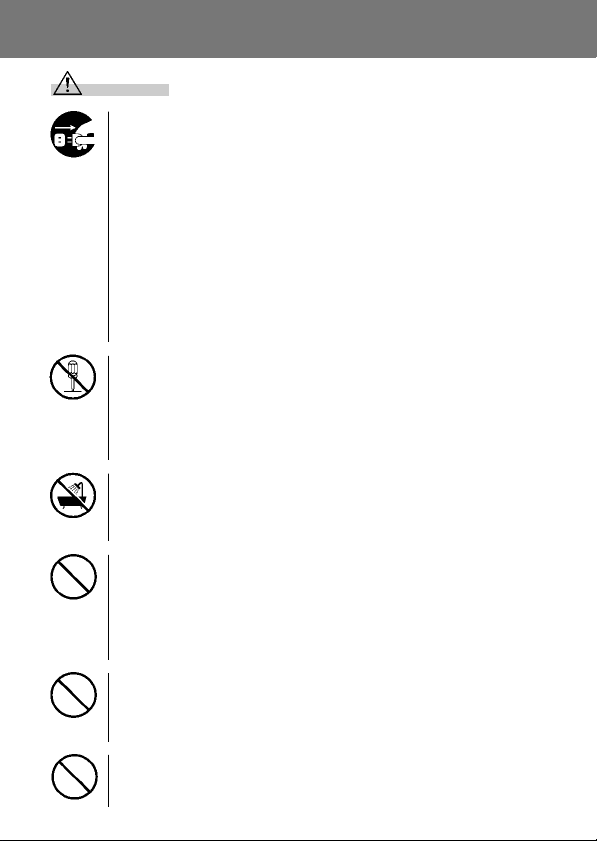
Sicherheitshinweise *Unbedingt befolgen (Fortsetzung)
Warnung
Brechen Sie in den folgenden Fällen sofort die Benutzung
des Produktes ab. Nehmen Sie die Batterien aus der Kamera
heraus, und trennen Sie das Netzgerät ab. Ziehen Sie bei
Verwendung des Netzgerätes den Netzstecker von der
Netzsteckdose ab.
Fragen Sie Ihren Händler um Rat.
Fortgesetzter Gebrauch des Produktes kann zu einem Brand
oder elektrischen Schlag führen.
• Wenn Sie etwas Ungewöhnliches, wie Rauch oder einen
anormalen Geruch, feststellen, oder wenn die Kamera sehr
heiß wird.
• Wenn Flüssigkeit in die Kamera gelangt.
• Wenn Fremdkörper in die Kamera gelangen.
Unterlassen Sie eigenmächtiges Zerlegen, Modifizieren oder
Reparieren der Kamera.
Es könnte sonst zu einem Brand und/oder elektrischen
Schlag kommen.
Wenden Sie sich bezüglich einer Reparatur oder einer
Überprüfung der Innenteile an Ihren Händler.
Lassen Sie die Kamera nicht nass werden.
Es kann zu einem Brand, elektrischen Schlag und/oder einer
Funktionsstörung der Kamera kommen, falls Wasser oder
andere Flüssigkeiten in die Kamera gelangen.
Lassen Sie die Kamera nicht fallen, und führen Sie keine
Metallgegenstände oder brennbaren Objekte in die Kamera
ein.
Es kann zu einem Brand, elektrischen Schlag und/oder einer
Funktionsstörung der Kamera kommen, falls
Metallgegenstände usw. in die Kamera gelangen.
Benutzen Sie die Kamera nicht beim Fahren.
Es könnte sonst zu einem Verkehrsunfall kommen.
Wenn Sie die Kamera beim Gehen benutzen, beachten Sie
den Straßenzustand, die Umgebung usw.
Benutzen Sie die Kamera nicht auf instabilem Boden.
Besonders bei Stürzen aus großer Höhe besteht schwere
Verletzungs- oder sogar Lebensgefahr.
9
Page 10
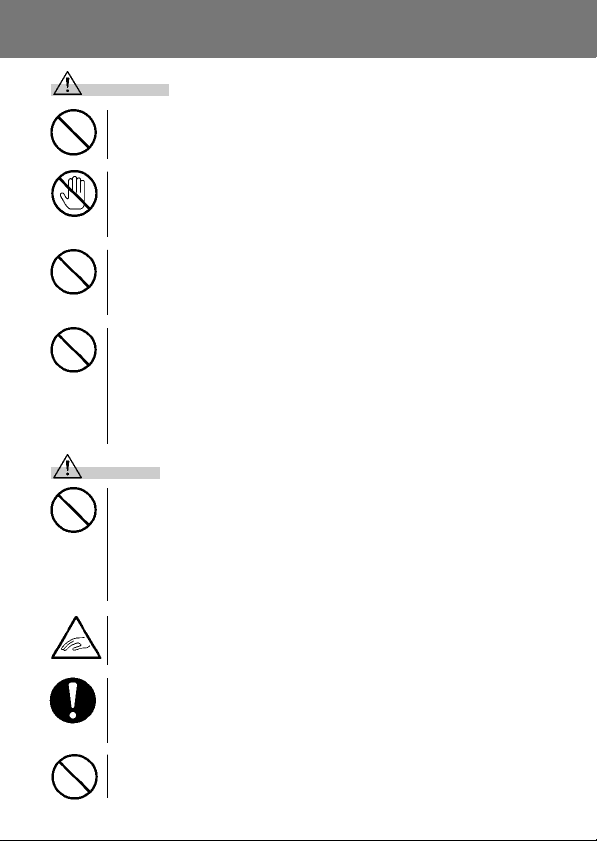
Sicherheitshinweise *Unbedingt befolgen (Fortsetzung)
Warnung
Richten Sie den Sucher nicht direkt auf die Sonne.
Es besteht sonst die Gefahr des Verlustes oder der
Beeinträchtigung der Sehkraft.
Berühren Sie keine Metallteile der Kamera während eines
Gewitters.
Es besteht Lebensgefahr, falls die Kamera von einem Blitz
getroffen wird.
Verwenden Sie das keine anderen Netzgeräte als die
vorgeschriebenen.
Es kann zu einem Brand kommen, falls ein anderes
Netzgerät als das vorgeschriebene verwendet wird.
Unterlassen Sie das Zerlegen, Kurzschließen, Beschichten
(Löten usw.), Erwärmen, Druckausüben (mit einem Nagel usw .)
oder Wegwerfen der Batterie ins Feuer. Achten Sie außerdem
darauf, dass keine Metallgegenstände (Drähte, Halsketten usw.)
mit den Batterien in Berührung kommen.
Es könnte sonst zu Auslaufen, Erwärmung, Brand und
Beschädigung kommen.
Vorsicht
Richten Sie das Objektiv nicht direkt auf die Sonne oder eine
starke Lichtquelle.
Es könnte sonst zu einer Funktionsstörung der Innenteile
durch die gebündelten Lichtstrahlen kommen. Der Gebrauch
der Kamera unter solchen Bedingungen kann Kurzschlüsse
und Isolierungsschäden verursachen und zu Überhitzen und/
oder einem Brand führen.
Achten Sie darauf, dass Sie sich nicht die Finger am Batterie/Kartenfachdeckel klemmen.
Anderenfalls könnte es zu Verletzungen kommen.
Wenn Sie die Kamera in einem Flugzeug benutzen, befolgen
Sie die Anweisungen der Fluggesellschaft.
Die von der Kamera abgegebenen elektromagnetischen Wellen
können die Instrumente im Cockpit des Flugzeugs beeinflussen.
Lösen Sie den Blitz nicht in Augennähe aus.
Es könnte sonst zu Augenverletzungen kommen.
10
Page 11
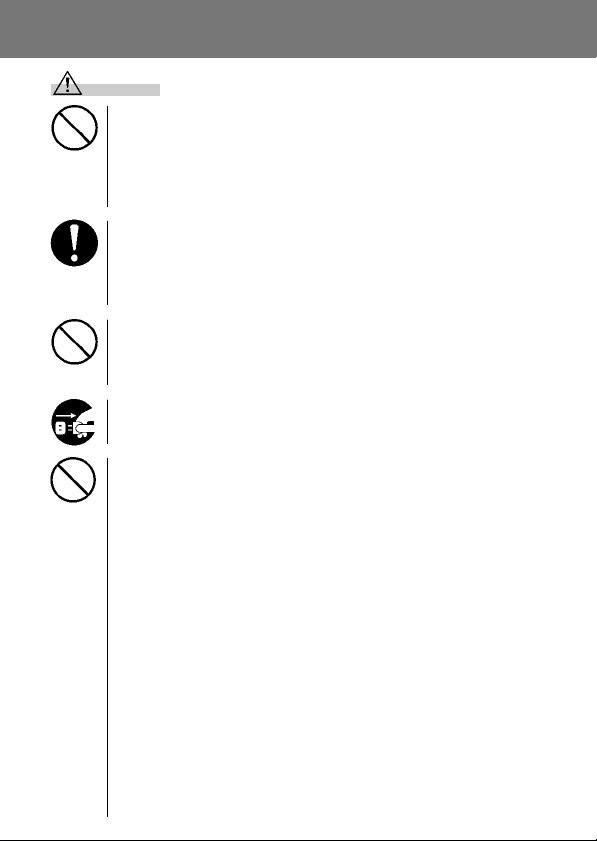
Sicherheitshinweise *Unbedingt befolgen (Fortsetzung)
Vorsicht
Wischen Sie vor der Aufnahme die Blitzoberfläche ab, und
achten Sie darauf, dass Sie den Blitz nicht verdecken.
Wenn die Blitzoberfläche verschmutzt oder während der
Aufnahme verdeckt ist, kann sich die Beschaffenheit oder
Farbe der Blitzoberfläche aufgrund der hohen Blitztemperatur
verändern.
Legen Sie die Batterien korrekt ein.
Bei falscher Ausrichtung der Polaritäten können sich die
Batterien erwärmen, auslaufen oder beschädigt werden und
möglicherweise Hautreizungen und/oder Verletzungen
verursachen.
Verwenden Sie keine mit Öl oder Schweiß verschmierten
Batterien.
Wischen Sie die verschmutzten Pole vor Gebrauch mit einem
trockenen Tuch ab.
Trennen Sie das Netzgerät vor der Pflege der Kamera aus
Sicherheitsgründen ab.
Lassen Sie die Kamera nicht an folgenden Orten liegen:
• Orte, die direktem Sonnenlicht ausgesetzt sind, oder in einem
Auto usw., wo die Temperatur stark ansteigen kann.
Es könnte sonst zu einem Brand und/oder einer
Beschädigung der Kamera kommen.
• In Reichweite von Kindern.
Die Handschlaufe kann bei Umhängen um den Hals eines
Kindes Ersticken verursachen, oder T eile, wie die Batterien,
die Speicherkarte usw. können verschluckt werden.
• Instabile Unterlagen, wie ein wackliger Tisch oder eine schräge
Fläche.
Falls die Kamera auf den Kopf oder andere Körperteile
einer Person fällt, kann es nicht nur zu Verletzungen,
sondern auch zu Funktionsstörungen der Kamera kommen.
• Orte, die Farbruß, Dampf, hoher Feuchtigkeit, Staub oder
Vibrationen ausgesetzt sind.
Falls Staub oder Flüssigkeit in die Kamera eindringt oder
die Innenteile durch starke Vibrationen beschädigt werden,
kann es zu Überhitzung, Feuer oder einem elektrischen
Schlag kommen.
11
Page 12
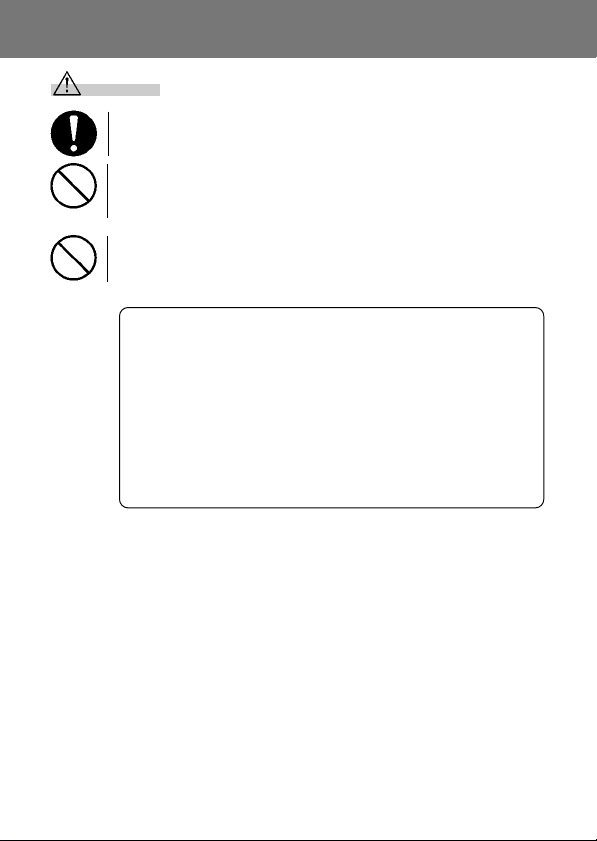
Sicherheitshinweise *Unbedingt befolgen (Fortsetzung)
Vorsicht
Nehmen Sie die Batterien heraus, wenn Sie die Kamera längere
Zeit nicht benutzen.
Setzen Sie die Kamera keiner Gewaltanwendung aus.
Die Kamera könnte sonst beschädigt werden und
Verletzungen verursachen.
Drehen Sie die Kamera nicht, um sie an einem Stativ zu
befestigen.
Falls die Batterien auslaufen
• Falls Batterieflüssigkeit ausläuft und mit Händen oder
Kleidung in Berührung kommt, waschen Sie die
betroffenen Stellen sofort mit Wasser ab.
• Falls Batterieflüssigkeit in die Augen gelangt, kann es
zum Verlust des Sehvermögens kommen. Vermeiden
Sie in solchen Fällen das Reiben der Augen. Spülen
Sie die Augen sofort mit Wasser aus, und begeben Sie
sich in ärztliche Behandlung.
Hinweise zum LCD-Monitor
• Aufgrund der Eigenschaften von Flüssigkristallen kann die Helligkeit
des LCD-Monitors bei Temperaturschwankungen usw. ungleichmäßig
erscheinen.
• Der LCD-Monitor wurde unter Anwendung von Präzisions-Techniken
entwickelt und besitzt eine überragende Schärfe und Bildqualität. Wegen
der Besonderheit von Flüssigkristallen können jedoch dunkle oder
ständig leuchtende Pixel auf dem Monitor vorhanden sein, was jedoch
keine Störung der Kamera darstellt.
• Sollte der LCD-Monitor aus irgendeinem Grund beschädigt werden,
lassen Sie Vorsicht walten, um V erletzungen durch Glassplitter usw. zu
vermeiden. Achten Sie außerdem darauf, dass die Kristallflüssigkeit
nicht mit der Haut in Berührung kommt oder in Augen oder Mund gelangt.
12
Page 13
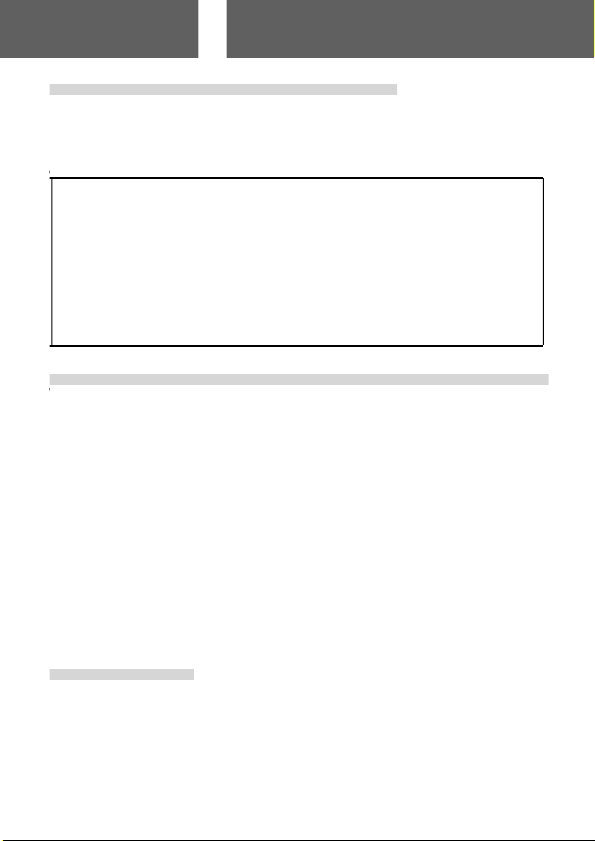
Vorbereitung Erforderliches Zubehör
Überprüfen Sie den Verpackungsinhalt
Das folgende Zubehör sollte im Lieferumfang Ihrer Kamera enthalten
sein; stellen Sie nach dem Öffnen sicher, dass der Verpackungsinhalt
vollständig ist. Sollte dies wider Erwarten nicht der Fall sein, wenden
Sie sich bitte an die zuständige Verkaufsstelle.
1) Lithiumionenbatterie NP-600
2) Batterieladegerät BC-600
3) USB-Kabel USB-810
4) DiMAGE Viewer CD-ROM
5) Bedienungsanleitungs CD-ROM
6) Handschlaufe NS-DG130
7) Kurzanleitung
8) Garantiekarte
9) SD-Speicherkarte
Für dieses Produkt sind folgende Arten der Stromversorgung möglich:
1) Lithiumionenbatterie (mitg eliefert oder separat gekauft)
• Verwenden Sie die Batterie und das Batterieladegerät
entsprechend dieser Benutzeranleitung.
•Sie können die Batterie nicht in der Kamer a aufladen.
• Schützen Sie beim Entsorgen wiederaufladbarer Batterien die
Umwelt, indem Sie sie zum Recycling in die Verkaufsstelle
zurückbringen.
•Die Anzahl der Bilder, die Sie aufnehmen können, hängt von den
Einsatzbedingungen und der Leistung der wieder aufladbaren
Batterien ab.
* Auf Seite 22 finden Sie Informationen zur Batterielaufzeit.
2) Haushaltssteckdose
• Schließen Sie das entsprechende Netzger ät AC-9 an (separat
erhältlich).
Sonderzubehör
• Netzgerät AC-9
•Lithiumionenbatterie NP-600
• Kameratasche CS-DG700
13
Page 14
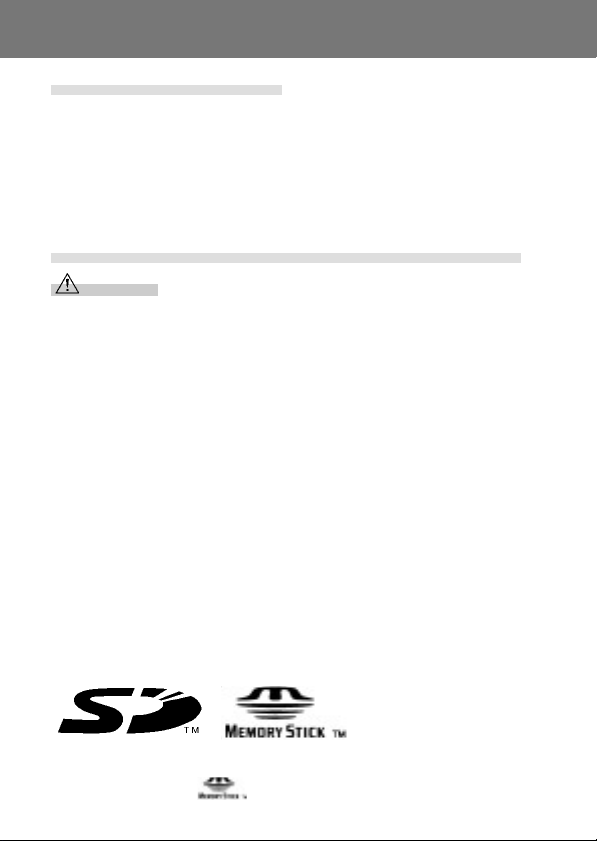
Erforderliches Zubehör (Fortsetzung)
Kompatible Speichermedien
Zusätzlich zu der SD-Speicherkarte, die mit Ihrer Kamera geliefert
wurde, können Sie die folgenden Speicherkarten verwenden, die Sie
im Handel bekommen.
• SD-Speicherkarte
• Multi-Media-Karte
• Memory Stick
Hinweise zur SD-Speicherkarte/Multi-Media-Karte/Memory Stick
Vorsicht
SD-Speicherkarten, Multi-Media-Karten und Memory Stick werden unter
Verwendung von Präzisions-Elektronikkomponenten hergestellt.
Unterlassen Sie folgendes, um eine Funktionsstörung oder Beschädigung
zu vermeiden.
• Vermeiden Sie eine Berührung der Kontakte mit den Händen oder
mit Metallgegenständen. Es kann sonst zu einer Beschädigung der
Teile durch statische Elektrizität kommen. Bevor Sie eine SDSpeicherkarte, Multi-Media-Karte oder Memory Stick anfassen,
sollten Sie die in Ihrem Körper angesammelte statische Elektrizität
durch Berühren eines geerdeten Metallgegenstands usw. ableiten.
• Unterlassen Sie Biegen, Fallenlassen oder übermäßige Druckausübung.
• Vermeiden Sie Hitze, Flüssigkeiten und direktes Sonnenlicht bei
Gebrauch und Lagerung.
• Unterlassen Sie das Öffnen des Batterie-/Kartenfachdeckels oder
das Entnehmen der SD-Speicherkarte/Multi-Media-Karte/Memory
Stick während des Datenlese- oder -schreibvorgangs.
• Unterlassen Sie Zerlegen oder Modifizieren.
* Das SD-Logo ist ein Warenzeichen.
* Memory Stick und sind Warenzeichen von Sony.
14
Page 15
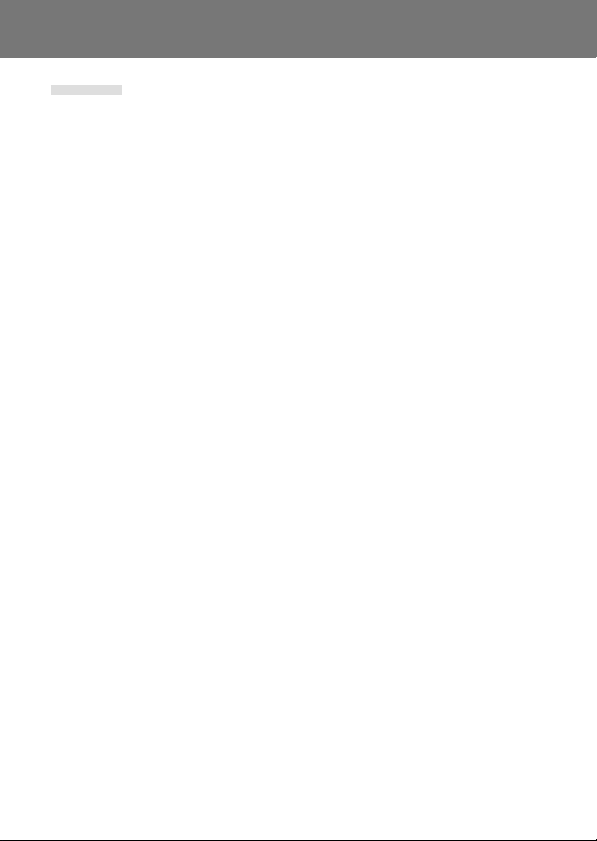
Erforderliches Zubehör (Fortsetzung)
Wichtig
• Daten können manchmal durch Störungen oder Beschädigung verloren
gehen. Konica Minolta übernimmt jedoch keinerlei Verantwortung im
Falle eines solchen Datenverlustes.
• Machen Sie stets Sicherungskopien von wichtigen Daten.
• Wenn Sie eine SD-Speicherkarte/Multi-Media-Karte/Memory Stick
in einem PC verwenden, unterlassen Sie eine Änderung der Attribute
(Schreibschutz usw.) der Dateien (Bilddaten) auf der Karte.
Anderenfalls können Kameraoperationen, wie z.B. Löschen von
Bildern, nicht korrekt durchgeführt werden.
• Unterlassen Sie bei Verwendung eines PCs das Ändern der Datei-
oder Verzeichnisnamen der auf einer SD-Speicherkarte/Multi-MediaKarte/Memory Stick gespeicherten Bilddaten oder das Speichern von
anderen Dateien außer den mit dieser Kamera aufgenommenen
Bildern. Bilder, die verändert oder neu hinzugefügt wurden, werden
einerseits nicht von der Kamera wiedergegeben und können
andererseits auch Funktionsstörungen der Kamera verursachen.
• Formatieren Sie SD-Speicherkarten/Multi-Media-Karten/Memory
Stick immer mit dieser Kamera. Eine mit einem PC formatierte Karte
funktioniert eventuell nicht einwandfrei.
• Die SD-Speicherkarte und Memory Stick besitzen einen
Schreibschutzschalter.
Wird dieser Schalter nach unten geschoben, können keine Daten
auf die Karte geschrieben werden, so dass die auf der Karte
gespeicherten Bilder usw. geschützt werden.
Bitte beachten Sie, dass keine Bilder aufgenommen oder gelöscht
werden können, wenn der Schreibschutz aktiviert ist.
• Bei Verwendung einer Karte mit großer Kapazität können
Überprüfungs- und Löschvorgänge längere Zeit beanspruchen.
• Bei Verwendung einer Multi-Media-Karte kann die Reaktionszeit
während der Aufnahme und Wiedergabe im Vergleich zur SDSpeicherkarte länger sein. Dies ist jedoch auf die Spezifikation der
Multi-Media-Karte zurückzuführen und stellt keine Störung dar.
15
Page 16
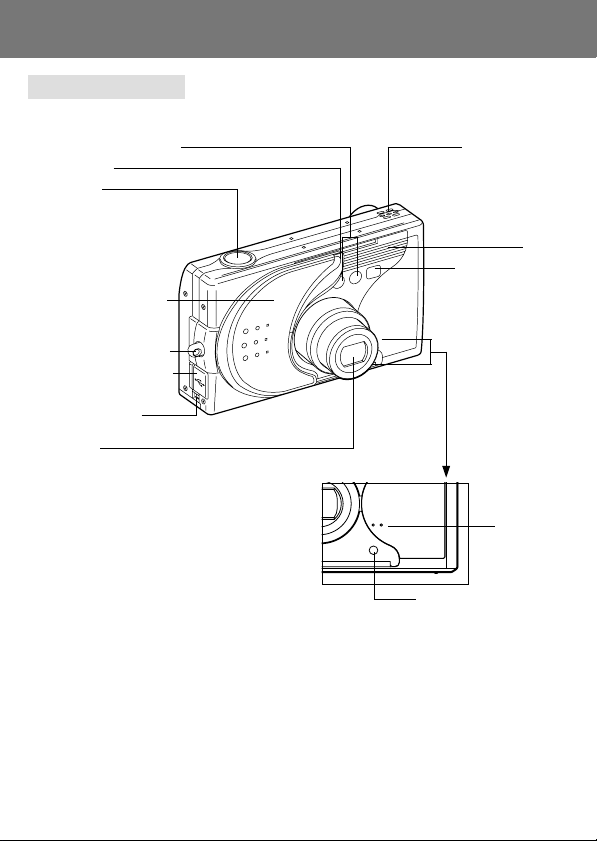
Bezeichnungen der Teile
Kameragehäuse
Autofokus-Sensoren
Blaue LED
Auslöser
Objektivdeckel
(Hauptschalter)
Handschlaufenöse
USB-Anschluß
Batteriekappe
Objektiv
Lautsprecher
Blitz
Sucherfenster
Mikrofon
Selbstauslöser-LED
16
Page 17
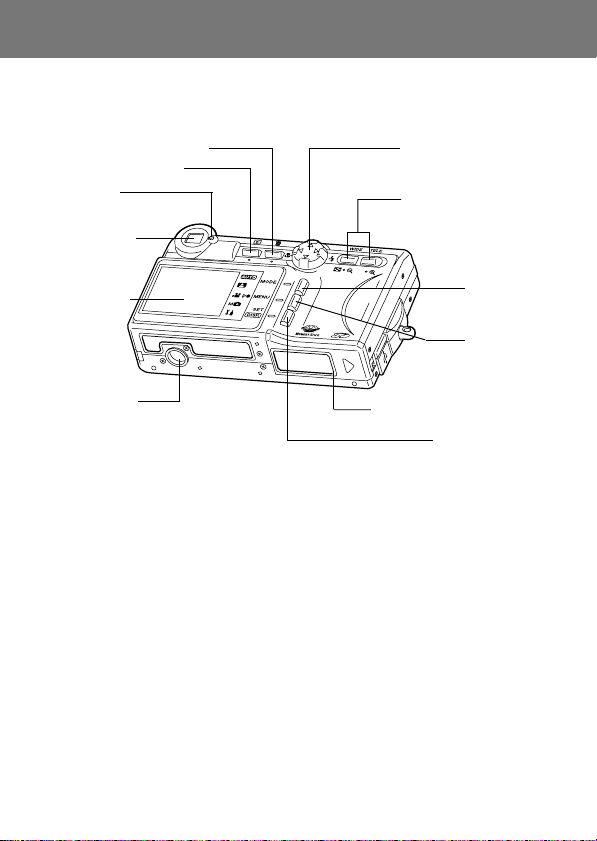
Bezeichnungen der Teile (Fortsetzung)
DELETE-Taste (→ S.18)
PLAY-Taste (→ S.18)
Grüne LED
Sucherokular
LCD-Monitor
Stativgewinde
4-Wege-Taste (→ S.18)
ZOOM-Taste (→ S.18)
MODE-Taste
(→ S.18)
MENU-Taste
(→ S.19)
Batterie-/Kartenfachdeckel
SET/DISP.-Taste
17
Page 18
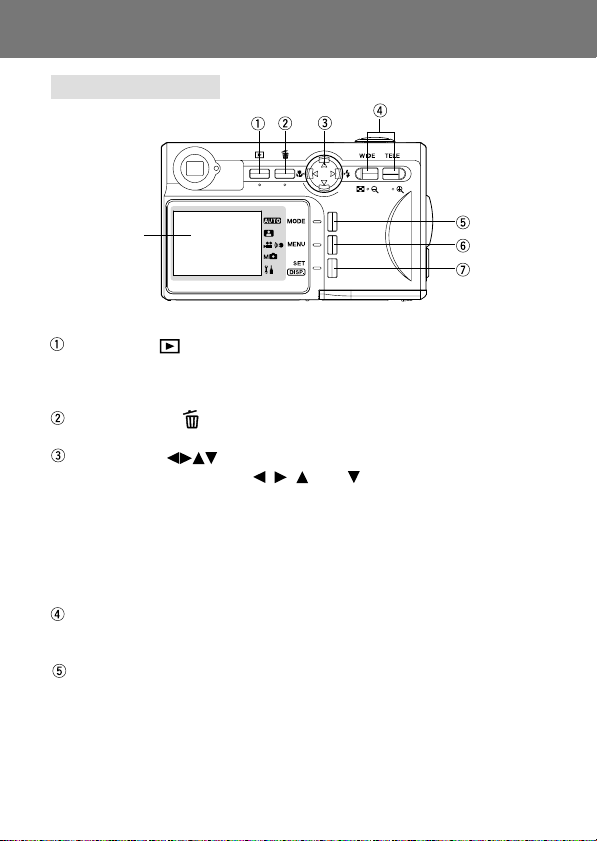
Bezeichnungen der Teile (Fortsetzung)
Bedienungstasten
LCD-Monitor
PLAY-Taste ( )
Zur Wiedergabe von Fotos oder Einstellung des PLAY-Menüs. Bei der
Verwendung dieser Taste spielt es keine Rolle, ob die Kamera ein- oder
ausgeschaltet ist (S.28).
DELETE-Taste (
Zum Löschen unerwünschter Fotos.
4-Weg
-Taste (
Verwenden Sie die Tasten
usw. auszuwählen. Mithilfe dieser Tasten können Sie folgende Aufgaben
durchführen:
• Auswählen des Aufnahmemodus
• Auswählen von Menüs
• Auswählen von Bildern
• Verschieben eines Bildes in einer vergrößerten Anzeige
• Verschlusszeit- und Blenden-Einstellungen
ZOOM-Taste
Mit dieser Taste steuern Sie den optischen und Digitalzoom sowie die
Index-Wiedergabe.
MODE-Taste
Mit dieser Taste wählen Sie den Aufnahme- oder den Setup-Modus.
)
)
, , , und , um Menüelemente, Bilder
18
Page 19
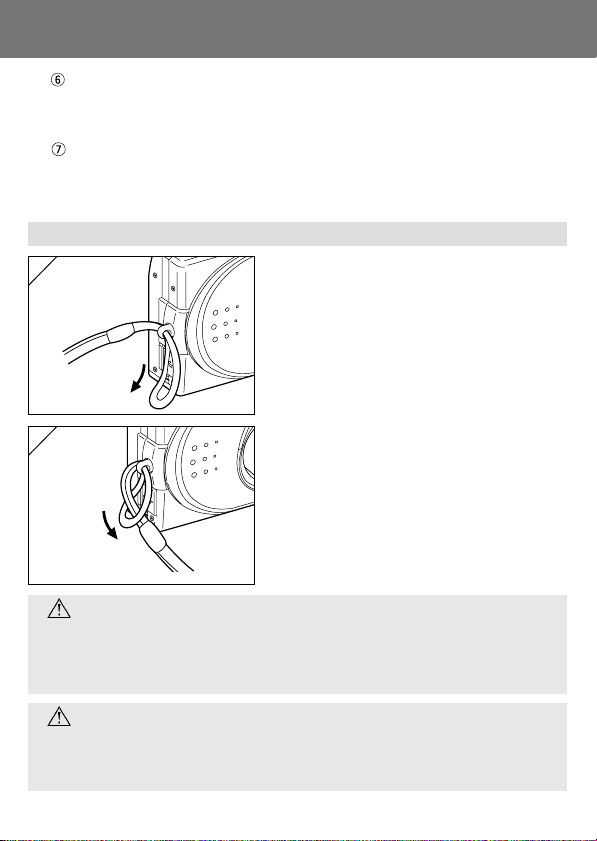
MENU-Taste
Zeigt den Menübildschirm an.
Sie können diese Taste auch verwenden, um Menüeinstellungen
abzubrechen.
SET/DISP.-Taste
Bestätigt die gewählten Menüoptionen (legt diese fest).
Sie können diese T aste auch zum Ein- und Ausschalten des LCD-Monitors
sowie zum Zeigen / Verbergen von Bildinformationen verwenden.
Anbringen der Handschlaufe
1
1. Schieben Sie die kurze Schleife der
Handschlaufe durch die Schlaufenöse.
2
2. Führen Sie das andere Ende der
Handschlaufe durch die von der
Schlaufenöse abstehende kurze
Schleife.
Warnung: Wenn Sie die Kamera mit angebrachter Handschlaufe benutzen,
• Wenn Sie die Kamera an der Handschlaufe tragen, achten Sie darauf, dass
• Beim Anbringen der Handschlaufe besteht die Gefahr, dass die Kamera
achten Sie darauf, dass sie nicht um den Hals von Personen
gelegt wird. Hängen Sie die Kamera auf keinen Fall um den Hals
von kleinen Kindern und Säuglingen. Es besteht
Erstickungsgefahr, falls sich die Handschlaufe um den Hals
zuzieht.
sie nicht versehentlich irgendwo anstößt.
fallen gelassen und beschädigt wird. Legen Sie daher die Kamera auf eine
feste Unterlage, bevor Sie die Handschlaufe anbringen.
19
Page 20
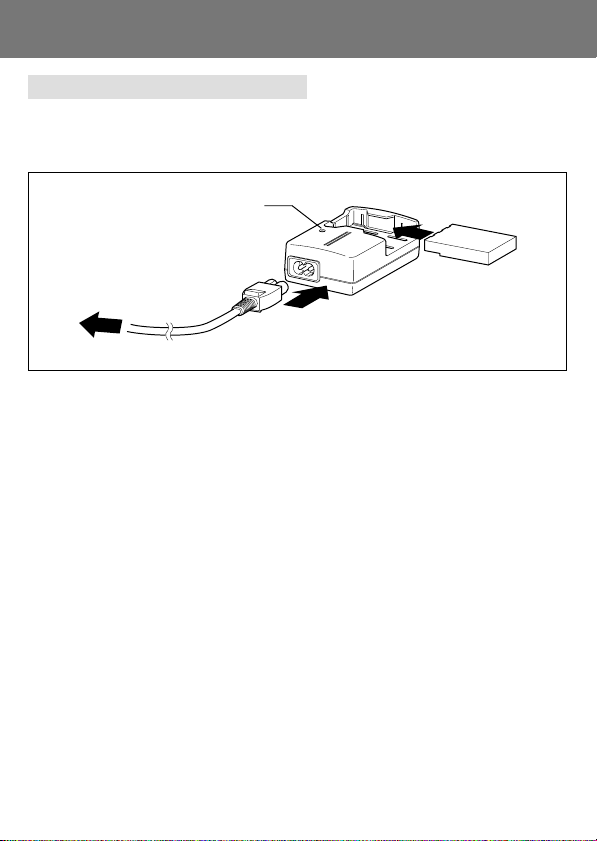
Vorbereitung der Stromversorgung
Laden die Batterie (mitgeliefert)
- Laden Sie die Batterie auf, bevor Sie die Kamera zum ersten Mal verwenden
und wenn der LCD-Monitor „LEERE BATTERIE“ anzeigt.
LED-Anzeige für
Aufladung
e
w
An eine Steckdose
q
1. Verbinden Sie das Stromkabel mit dem Ladegerät.
2. Stecken Sie das Kabel in eine Netzsteckdose mit Wechselstrom.
3. Legen Sie die Batteriepack in das Ladegerät ein.
• Während des Aufladens der Batterie ist die LED-Anzeige rot; ist die Batterie
vollständig aufgeladen, wird ein grünes Licht angezeigt.
4. Entfernen Sie nach dem Aufladen die Batteriepack aus dem Ladegerät,
und ziehen Sie das Stromkabel aus der Netzsteckdose und dem Ladegerät.
• Die Umgebungstemperatur während des Aufladens der Batterie sollte zwischen 0 °C
und 40 °C betragen.
• Die Aufladezeit hängt von der Umgebungstemperatur und dem Zustand der Batteriepack
ab.
• Bevor Sie neue Batterienpack oder Batterienpack, die längere Zeit nicht verwendet
wurden, einsetzen, sollten Sie sicherstellen, dass diese vollständig aufgeladen sind.
• Wenn eine Batterie das Ende ihrer Nutzungsdauer erreicht, kann Sie nur kurzzeitig
verwendet werden, selbst wenn sie vollständig aufgeladen ist. Ersetzen Sie sie in diesem
Fall durch eine neue Batterie (separat erhältlich, Lithiumionenbatterie NP-600).
• Während des Aufladevorgangs können sich das Ladegerät und die Batterie erhitzen;
dies ist normal.
• Sind die Kontaktstellen der Batterie verschmutzt, kann das Batteriepack nicht
vollständig aufgeladen werden bzw. die Aufladezeit ist länger. Entfernen Sie Schmutz
mit einem weichen, trockenen Tuch.
20
Page 21
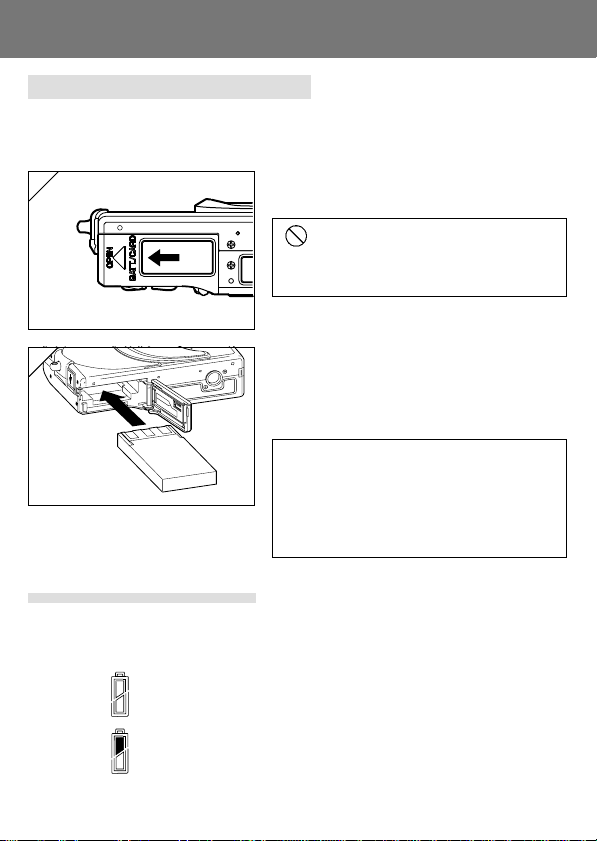
V orbereitung der Stromversorgung (Fortsetzung)
Einlegen der Batterie (mitgeliefert)
- Vor dem Einlegen oder Auswechseln der Batterienpack sollten Sie sicherstellen,
dass die Kamera ausgeschaltet ist (S. 28), dass der LCD-Monitor nicht leuchtet
und dass alle Schalter ausgeschaltet sind.
1
1. Öffnen Sie den Batterie-/Kartenfachdeckel
durch Verschieben in Pfeilrichtung.
Wechseln Sie die Batterie nicht mit nassen
Händen aus, da sonst die Gefahr eines
elektrischen Schocks besteht.
2
2. Legen Sie die Batterie so ein, dass die
Kontakte in die Kamera zeigen.
Vergewissern Sie sich, dass die Batterie
korrekt eingelegt wurde, und schließen
Sie den Batterie-/Kartenfachdeckel.
Vergewissern Sie sich, dass die Batteriepack
in die richtige Richtung zeigt. Wurde die
Batteriepack nicht korrekt eingelegt, besteht
Verletzungs- oder Verschmutzungsgefahr;
außerdem kann die Kamera durch Lecks und/
oder Hitze beschädigt werden.
●Batteriespannungsanzeige
Lässt die Leistung der Batterie nach, zeigt die Batteriespannungsanzeige die
Restspannung folgendermaßen an:
(Restspannung wird auf dem LCD-Monitor in zwei Stufen angezeigt)
Vollständig aufgeladen
1.
2.
Spannung nachlassend; Batterie auswechseln (oder aufladen)
21
Page 22
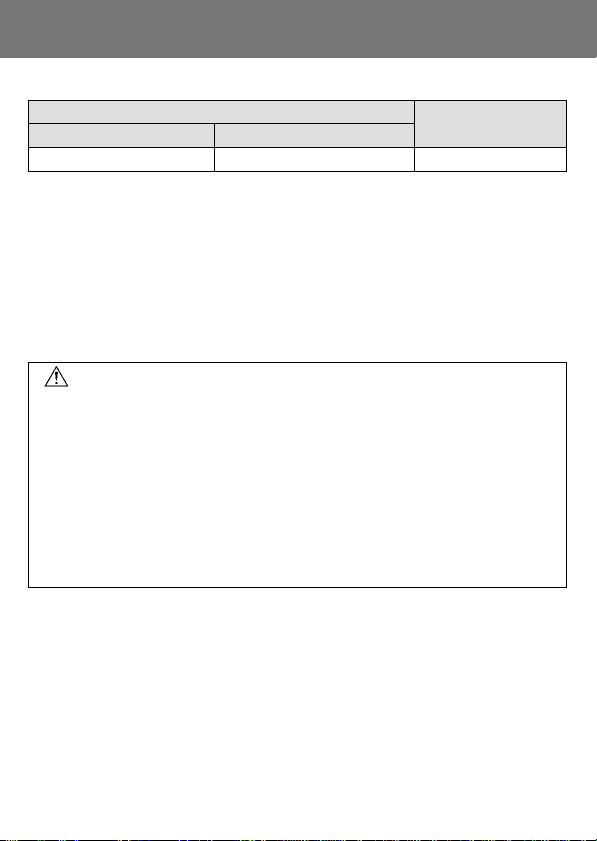
V orbereitung der Stromversorgung (Fortsetzung)
Hinweise zur Batterielaufzeit (Referenz)
Bildanzahl
LCD-Monitor ein LCD-Monitor aus
Ca. 185 Ca. 330 Ca. 200 Minuten
* Unsere Testbedingungen: Normale Feuchtigkeit und Temperatur; 50% Blitzintensität;
* Die Batterielaufzeit hängt von der Umgebung, dem Aufnahmemodus und den
Aufnahmebedingungen ab.
* Die obigen Werte dienen nur als Anhaltspunkte und können nicht garantiert werden.
* Strom wird auch unter den folgenden Bedingungen verbraucht, selbst wenn nicht
aufgenommen wird, so dass sich die Anzahl der aufnehmbaren Bilder verringert.
• Wiederholte Scharfeinstellvorgänge durch halbes Drücken des Auslösers.
• Wiederholte Zoomoperationen.
• Häufiger Gebrauch des LCD-Monitors im Wiedergabemodus.
• Während der Kommunikation mit dem PC.
Aufnahmen in 30-Sekunden-Intervallen; eine Zoomfahrt in
eine Richtung; 2272 x 1704 Pixel.
Warnung
• Bei längerem Dauerbetrieb der Kamera können die Batterien heiß werden.
Berührung der Batterien kann zu Verbrennungen führen.
• Öffnen Sie den Batterie-/Kartenfachdeckel nicht, während die Kamera auf die Karte
zugreift oder Bilder verarbeitet (S. 36).
• Verwenden Sie zum Wiederaufladen der Batterie (NP-600) kein beliebiges
Ladegerät, sondern nur das im Lieferumfang der Kamera enthaltene Modell (BC-
600). Außerdem sollte mit diesem Ladegerät (BC-600) nur unsere spezielle Batterie
(NP-600) aufgeladen werden.
• Bewahren Sie die Batterie nicht an Orten auf, an denen die Temperatur 60°C
übersteigen kann, z. B. im Auto, in der Sonne oder in der Nähe eines Heizkörpers.
• Schützen Sie die Batterie vor Feuchtigkeit, Aufprall oder starken Erschütterungen.
Dauerwiedergabe
22
Page 23
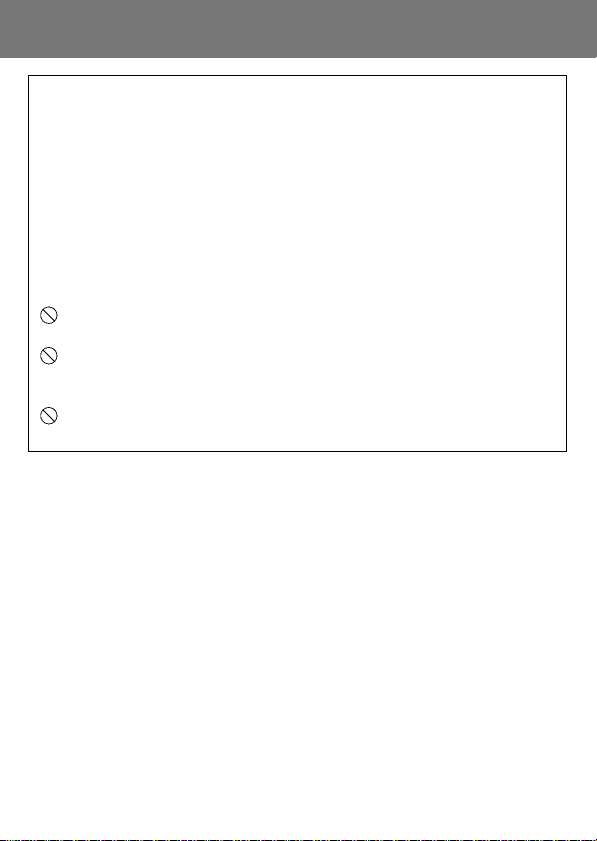
V orbereitung der Stromversorgung (Fortsetzung)
Bitte bringen Sie die leere Lithiumbatterie zum Recycling.
• Dieses Produkt verwendet eine Lithiumbatterie.
• Die Batterie ist wiederverwertbar und eine wertvolle Ressource.
• Beim Recyceln von verbrauchten Batterien oder von Batterien, die aus
einem gebrauchten Produkt entfernt wurden, sollten Sie zum Schutz
vor Kurzschlüssen, bei denen Rauch und Feuer entstehen können, die
Kontakte mit Klebeband isolieren oder die Batterie in einer Plastiktüte
verpacken, bevor Sie sie zur Verkaufsstelle zurückbringen. Händler,
die an einem Recycling-Programm teilnehmen, stellen meist RecyclingBoxen für wiederverwertbare Batterien auf.
Vorsicht beim Recyceln
Lösen Sie keinen Kurzschluss an der Batterie aus. Dies kann Feuer
oder elektrischen Schock verursachen.
Ziehen Sie nicht die äußere Hülle (Isolierhülle, Schutzschicht usw.)
ab. Dies kann dazu führen, dass die Batterie ausläuft, heiß wird, Feuer
fängt oder explodiert.
Nehmen Sie die Batterie nicht auseinander. Dies kann dazu führen,
dass diese ausläuft, heiß wird, Feuer fängt oder explodiert.
23
Page 24
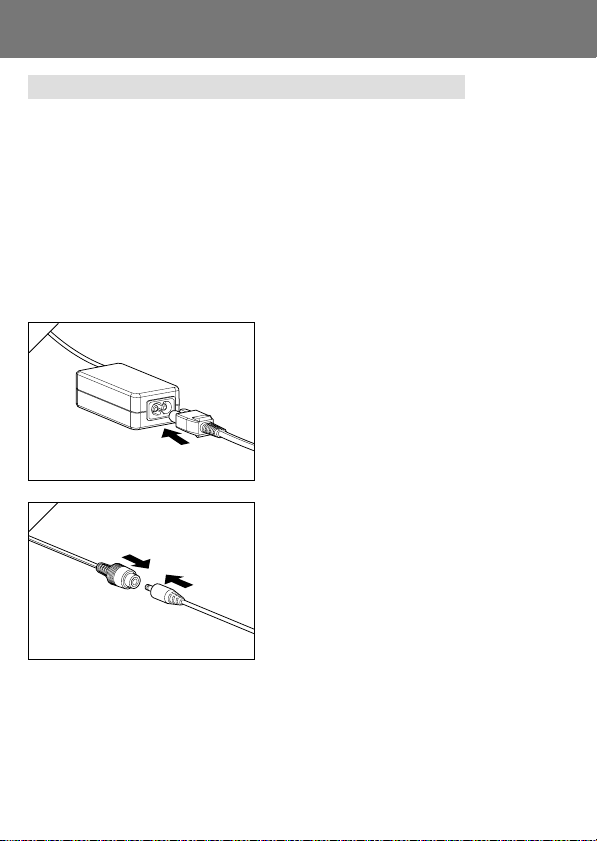
V orbereitung der Stromversorgung (Fortsetzung)
Schließen Sie das Netzgerät an (separat erhältlich)
- Zur Schonung der Batterie empfiehlt sich die Verwendung des angegebenen
Netzgeräts (separat erhältlich, Netzgerät AC-9) bei der Aufnahme, Wiedergabe
und Datenübertragung (USB-Verbindung).
- Verwenden Sie ausschließlich das für Ihre Kamera angegebene Netzgerät (separat
erhältlich), da bei Verwendung anderer Geräte die Gefahr eines Defekts, Feuers
oder elektrischen Schocks besteht.
- Stellen Sie sicher, dass die Kamera ausgeschaltet ist, der LCD-Monitor nicht
leuchtet und die Stromzufuhr unterbrochen ist.
- Schließen Sie das Netzgerät wie beschrieben an, nachdem Sie den Abschnitt
„Sicherheitshinweise“ (S. 8-12) in dieser Anleitung sowie die das Netzgerät
betreffenden Warnungen gelesen haben.
1
2
24
1. Verbinden Sie das Netzgerät mit dem
Stromkabel, und stecken Sie den
Netzstecker in die Steckdose.
2. Verbinden Sie den Verbindungsstecker des
Batterieadapters mit dem Netzgerätstecker.
Page 25
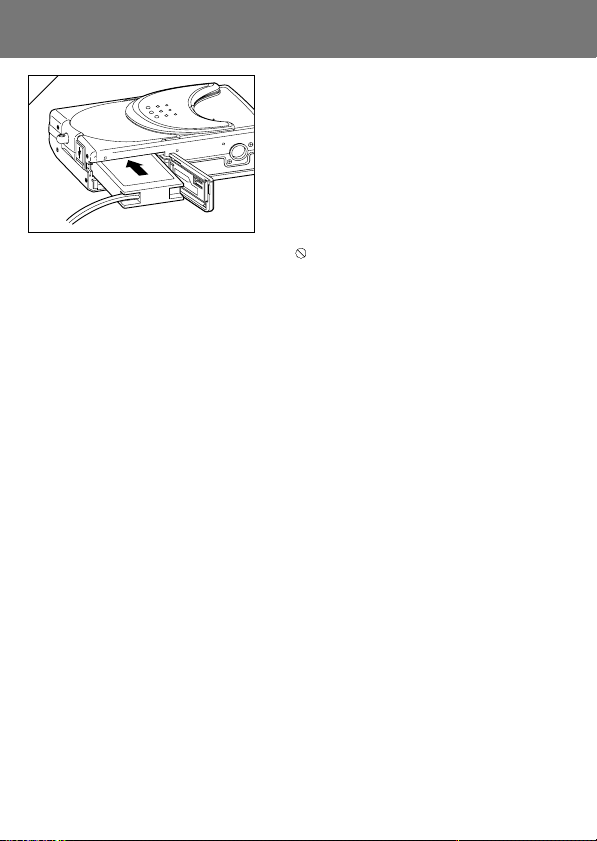
V orbereitung der Stromversorgung (Fortsetzung)
3
3. Öffnen Sie den Batterie-/Kartenfachdeckel,
und entfernen Sie dann die Batteriekappe.
Stecken Sie den Batterieadapter in das
Batteriefach, und schließen Sie den
Batterie-/Kartenfachdeckel.
• Wenn Sie die Kamera nicht mehr verwenden,
schalten Sie die Stromversorgung ab, und
ziehen Sie den Verbindungsstecker für den
Batteriestecker aus dem Netzgerät.
Berühren Sie das Netzgerät niemals mit
nassen Händen. Dies könnte einen
elektrischen Schlag zur Folge haben.
25
Page 26
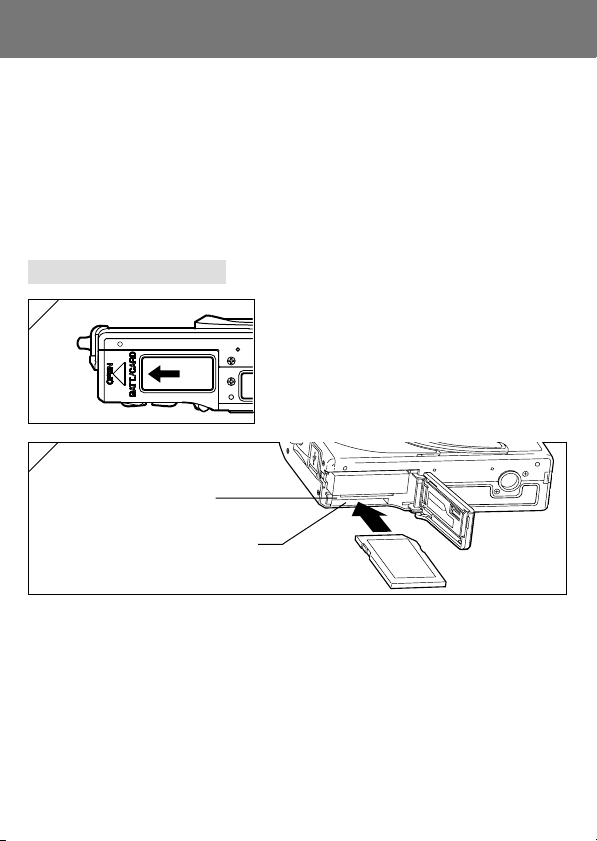
Einsetzen und Entnehmen von Karten
- Verwenden Sie die mitgelieferte Speicherkarte oder eine im Handel
erhältliche Speicherkarte. Falls Sie eine Aftermarket-Karte verwenden
möchten, stehen die folgenden Modelle zur Auswahl: SD-Speicherkarte,
Multi-Media-Karte, Memory Stick. (Alle drei werden im Folgenden als „Karte“
bezeichnet.)
- Schalten Sie zunächst den Hauptschalter aus (indem Sie den
Objektivdeckel schließen), vergewissern Sie sich, dass der LCD-Monitor
ausgeschaltet ist, und schalten Sie den Strom ab. Ist der Strom
eingeschaltet, kann es zur Beschädigung der Karte oder Kamera kommen.
Einsetzen einer Karte
1
2
Schlitz für Memory Stick
Schlitz für SD-Speicherkarte/
Multi-Media-Karte
1. Öffnen Sie den Batterie-/Kartenfachdeckel.
2. Halten Sie Kamera und Karte so, dass die Kamera und das Kartenetikett
nach oben zeigen, und schieben Sie die Karte mit dem der abgestumpften
Ecke voran in den Schlitz, bis sie einrastet.
• Vergewissern Sie sich, dass die richtige Seite der Karte nach oben zeigt. Wird
die Karte mit Gewalt verkehrt herum eingeführt, kann dies eine Beschädigung
des Anschlussteils zur Folge haben.
• Die Kamera verfügt über zwei Kartenschlitze. Eine SD-Speicherkarte oder MultiMedia-Karte wird in den an der Kamerarückseite befindlichen Schlitz geschoben,
während ein Memory Stick in den Schlitz vorne an der Kamera gesteckt wird.
3. Schließen Sie den Batterie-/Kartenfachdeckel.
26
Page 27
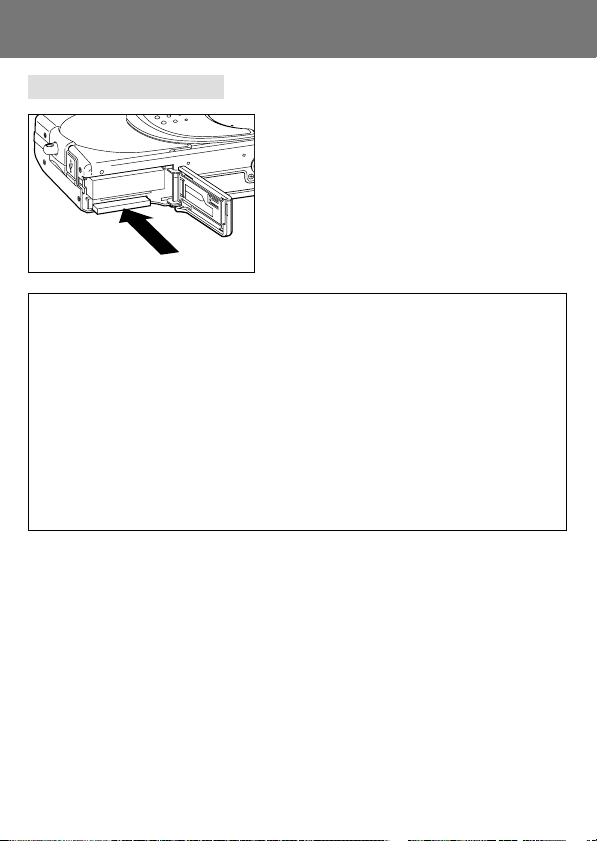
Einsetzen und Entnehmen von Karten (Fortsetzung)
Entfernen von Karten
1. Öffnen Sie den Batterie-/Kartenfachdeckel.
2. Durch vorsichtiges Hineindrücken der
Karte wird die Verriegelung gelöst, und
die Karte wird ein Stück weit ausgegeben.
Ziehen Sie die Karte vorsichtig heraus.
3. Schließen Sie erneut den Batterie-/
Kartenfachdeckel.
Warnung! Sie sollten Karten nur einsetzen oder entnehmen, nachdem Sie
sich vergewissert haben, dass der Strom abgeschaltet ist. Dies
können Sie daran sehen, dass die Sucher-LED nicht leuchtet.
Während auf die Karte zugegriffen oder ein Bild verarbeitet wird,
wird „KOPIEREN...“ im LCD-Monitor angezeigt und die grüne
LED leuchtet auf.
Falls Sie die Batterie- / Kartenabdeckung öffnen, während die
grüne LED leuchtet, kann dies die Verarbeitung unterbrechen
oder verhindern.
Öffnen Sie den Batterie-/Kartenfachdeckel NICHT, wenn die
grüne LED noch leuchtet.
• Darüber hinaus können zwei Karten eingesetzt und gleichzeitig verwendet
werden, z. B. eine SD-Speicherkarte (oder Multi-Media-Karte) und ein
Memory Stick.
Wenn 2 Karten gleichzeitig eingelegt sind, wird auf die zuerst verwendete
Karte als erstes aufgezeichnet. Diese Priorität kann in den
Menüeinstellungen (S. 60) geändert werden.
27
Page 28
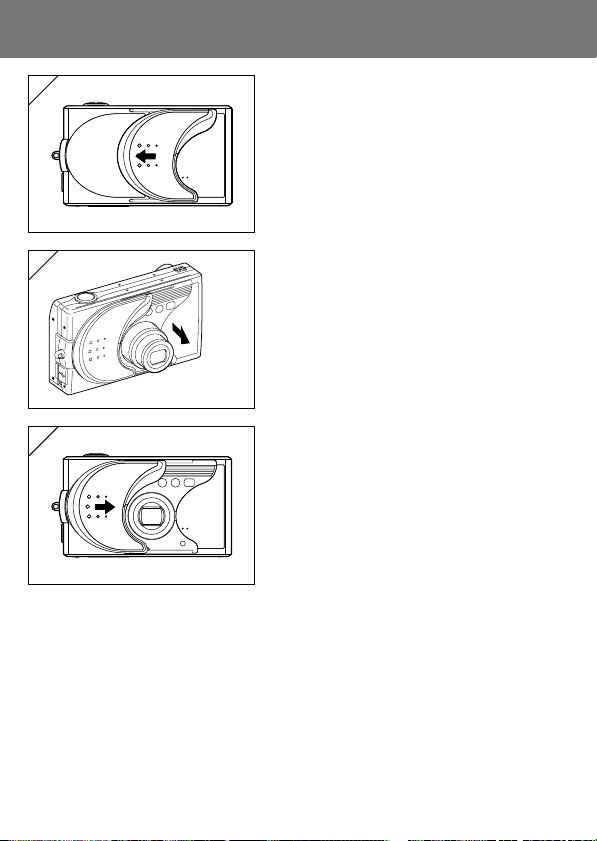
Ein-/Ausschalten der Stromversorgung
1
1. Schieben Sie den Objektivdeckel
(Hauptschalter) vorsichtig in Richtung
des Pfeils, bis er sich nicht weiter
bewegen lässt.
2
2. Befindet sich das Objektiv in
Aufnahmeposition (Weitwinkelposition),
wird der Strom eingeschaltet.
• Ist der Strom eingeschaltet, können Sie
Aufnahmen machen, und die LCDAnzeige leuchtet auf.
3
3. Um den Strom auszuschalten, schieben
Sie den Objektivdeckel ein wenig in die
durch den Pfeil angezeigte Richtung.
Der Strom wird ausgeschaltet und das
Objektiv eingefahren. Nachdem Sie sich
vergewissert haben, dass das Objektiv
vollständig eingefahren wurde, können
Sie den Objektivdeckel schließen.
28
Page 29
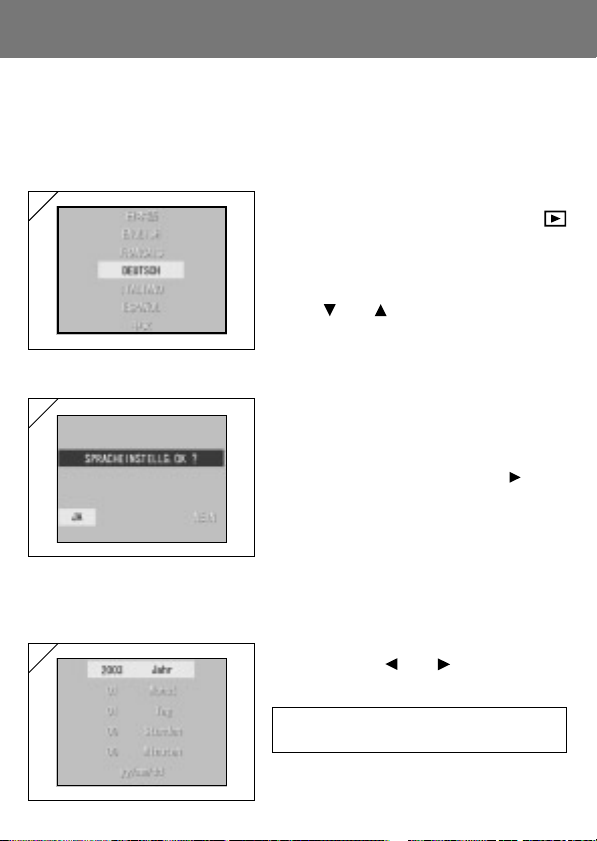
Einstellen von Menüsprache sowie Datum und Uhrzeit
- Bei der ersten Verwendung der Kamera wird automatisch ein Bildschirm
angezeigt, auf dem Sie Datum, Uhrzeit und Sprache einstellen können. Um diese
Einstellungen vorzunehmen, führen Sie die im Folgenden beschriebenen Schritte
durch.
- Achten Sie darauf, entweder das Netzteil (separat erhältlich) anzuschließen
oder sich zu vergewissern, dass genügend Batterieleistung zur Verfügung steht.
1
1. Schalten Sie den Strom ein, indem Sie
den Objektivdeckel öffnen oder die
PLAY-Taste drücken.
Der Bildschirm zur Sprachauswahl wird
automatisch auf dem LCD-Monitor
angezeigt. Wählen Sie durch Drücken
von oder , die gewünschte Sprache,
und betätigen Sie anschließend die SET/
DISP.-Taste.
2
2. Sie werden aufgefordert, die
Sprachauswahl zu bestätigen; drücken
Sie zur Bestätigung von „JA“ die SET/
DISP.-Taste.
• Wenn Sie durch Drücken von „NEIN“
auswählen und anschließend die SET/
DISP.-Taste drücken, wird die aktuelle
Einstellung überschrieben, und Sie kehren
zum Anfangsbildschirm zurück.
* Nachdem Sie die Sprache ausgewählt
haben, wird der Bildschirm „DATUM
UND UHRZEIT“ angezeigt.
3
3. Die Position „JAHR“ ist ausgewählt.
Drücken Sie oder zur Auswahl der
Jahreszahl.
Das Datum kann bis zum 31. Dezember
2050 eingestellt werden.
29
Page 30
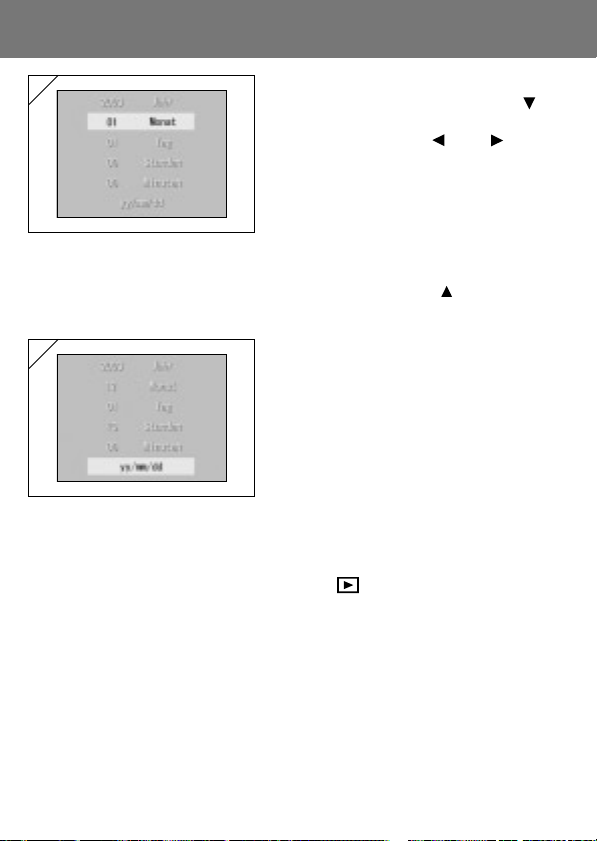
Einstellen von Menüsprache sowie Datum und Uhrzeit (Fortsetzung)
4
4. (1) Nachdem Sie die Jahreszahl
ausgewählt haben, drücken Sie , um
zur Position „MONAT“ zu wechseln.
(2) Verwenden Sie oder , um den
Monat auszuwählen (siehe Seite 29,
Schritt 3).
• Indem Sie die oben beschriebenen Schritte (1)
und (2) wiederholen, können Sie Datum und
Uhrzeit sowie das Datumsformat einstellen.
• Drei verschiedene Datumsformate stehen zur
Verfügung: JJ/MM/TT, TT/MM/JJ und MM/TT/
JJ.
• Durch Drücken von
vorherigen Bildschirm zurückkehren und
Änderungen vornehmen.
5
5. Nachdem Sie alle Einstellungen
vorgenommen haben, drücken Sie die
können Sie zum
SET/DISP.-Taste.
6. Bitte beachten Sie…
• Nach Einschalten des Stroms durch Betätigung des Hauptschalters (d. h. durch Öffnen
des Objektivdeckels) können Sie Aufnahmen machen, sobald das Objektiv vollständig
ausgefahren ist.
• Wenn die Einstellungen nach dem Drücken der
zeigt der LCD-Monitor Wiedergabebilder an. Ein Sicherungskondensor sorgt dafür, dass
Datum und Uhrzeit erhalten bleiben.
* Die interne Uhr wird durch eine Back-Up-Batterie abgesichert. Ohne Batterie in der Kamera
bleiben die Informationen ca. 24 Stunden lang erhalten. Wird die Batterie für längere Zeit
entfernt, müssen die Informationen u. U. neu eingestellt werden (S. 119).
* Nachdem Datum und Uhrzeit neu einstellt wurden, sollte die Batterie mindestens drei
Stunden lang nicht aus der Kamera genommen werden. Ist die Back-Up-Batterie nicht
vollständig aufgeladen, gehen die Einstellungen verloren.
PLAY-Taste vorgenommen wurden,
30
Page 31

Grundlegende Funktionen
Aufnahme
So wird die Kamera korrekt gehalten
- Halten Sie die Kamera mit beiden Händen
fest, und stützen Sie die Ellbogen zur
Stabilisierung am Körper ab.
- Bei Hochformataufnahmen halten Sie die
Kamera so, dass der Blitz nach oben zeigt.
Achten Sie darauf, dass nicht Ihre Finger, Ihr
Haar oder die Handschlaufe das Objektiv, den
Blitz oder die Autofokus-Fenster verdecken.
Sucher und LED-Anzeige
Sucher-LED
Grüne LED
●LED-Anzeige im Sucher
Im Folgenden wird die Bedeutung der LED-Anzeige erläutert:
• Grüne LED:(Leuchtet)Kamera ist aufnahmebereit,
(Blinkt) Warnung: Autofokus (AF) nicht verfügbar,
• Im Makrofoto-Modus (S. 46) empfiehlt sich die Verwendung des LCDMonitors bei der Bildkomposition (S. 34). Der Grund hierfür ist, dass das
Bild, das Sie im Sucher sehen, u. U. geringfügig von dem Bild abweichen
kann, das die Kamera aufzeichnet.
Blitz wird aufgeladen; Karte wird formatiert
USB-Kabel wird angeschlossen, Kartenzugriff
Warnung: Verwacklungsgefahr,
Systemfehler; Karte verfügt nicht über genügend
Speicherplatz, ist fehlerhaft oder nicht formatiert;
Batterie nicht ausreichend
31
Page 32

Aufnahme (Fortsetzung)
Aufnahmemodus auswählen
- Eine Reihe von Aufnahmemodi steht zur Verfügung, so dass Sie den
Aufnahmemodus wählen können, der am besten zum Motiv und zu den
Aufnahmebedingungen passt.
1
1. Öffnen Sie den Objektivdeckel und
schalten Sie die Kamera ein, so dass Ihr
Motiv auf dem LCD-Monitor erscheint.
Drücken Sie dann die MODE-Taste.
2
2. Verwenden Sie die oder die Taste,
um die Aufnahmemodus-Symbole
anzeigen zu lassen und den
gewünschten Modus zu wählen.
3. Sobald Sie einen Modus gewählt haben,
drücken Sie die SET/DISP .-Taste, um die
Einstellung abzuschließen. Die Kamera
schaltet dann auf Aufnahmebereitschaft
zurück.
●Verfügbare Modi
- Automatischer
Dieser Modus wird für die meisten Schnappschüsse verwendet und überlässt
der Kamera die Auswahl der meisten Einstellungen, wenn Sie Fotos
aufnehmen. (S. 34)
- Szenenwahl
In diesem Modus wählen Sie lediglich einen zur Aufnahme passenden Modus
aus und überlassen der Kamera den Rest. (S. 62)
- Video / Ton
Hiermit können Sie Videos mit Ton aufnehmen. (S. 42)
- Manuell
Manuell-Modus können Sie Feineinstellungen an den Kamera-Einstellungen
vornehmen, um den exakt richtigen Effekt zu erreichen. (S. 74)
Die Standardeinstellung ist „Programmmodus“. (S. 76)
32
Page 33

Aufnahme (Fortsetzung)
- Setup
Indem Sie verschiedene Optionen im SET UP-Menü einstellen, können Sie
die Kamera-Einstellungen anpassen, um sich die Bedienung noch einfacher
zu machen. (S. 106)
• Wählen Sie die Kamera-Einstellungen, die am besten zur jeweiligen
Aufnahmeumgebung passen, ehe Sie Bilder aufnehmen. Auf Seite 33 finden Sie
weitere Informationen zu den Funktionen, die in den einzelnen Modi verfügbar sind.
●Verfügbare Funktionen nach Modus (Menü-abhängig)
1. Automatischer (S. 54)
- Farbe (S.56)
- Bildserie (S.57)
- Bildgröße (S.58)
- Speicherpriorität (S.60)
- Selbstauslöser (S.61)
2. Szenenwahl (S. 62)
- Szene (S.64)
- Bildserie (S.57)
- Bildgröße (S.58)
- Speicherpriorität (S.60)
- Selbstauslöser (S.61)
3. Video/Ton (S.66)
- Nachaufnahmen (S.68)
-
Aufgezeichnete Nachrichten
- Belichtungskorrektur (S.71)
- Weißabgleich (S.72)
- Speicherpriorität (S.60)
- Selbstauslöser (S.61)
• Auf den in Klammern angegebenen Seiten finden Sie Weiteres zur Auswahl
von Menüoptionen und detaillierte Informationen dazu.
(S.70)
4. Manuell (S.74)
- Programm (S.76)
- Blende (S.78)
- Manuell (S.79)
- Bildserie & Aufnahmereihe (S.81)
- Bildgröße (S.58)
- Speicherpriorität (S.60)
- Selbstauslöser (S.61)
- Farbe (S.56)
- Belichtungskorrektur (S.71)
- Weißabgleich (S.72)
- ISO (S.82)
- Fixfokus (S.82)
- Custom (S.83)
5. Setup (S.106)
- Formatieren (S.108)
- DISPLAY (S.110)
- Fotografie-Einstellungen(S.113)
- Ton (S.117)
- Basis-Setup (S.118)
33
Page 34

Aufnahme (Fortsetzung)
Aufnahme mit dem LCD-Monitors
- Dieser Abschnitt erklärt das grundlegende Vorgehen zum Aufnehmen von
Fotos mit Hilfe des automatischen.
- Wir empfehlen, einen frisch geladenen Ersatzakku (separat unter der
Modellnummer NP-600 erhältlich) vorzubereiten oder das Netzteil (separat
unter der Modellnummer AC-9 erhältlich) zu verwenden.
1
1. Durch Öffnen des Objektivdeckels wird
der Strom eingeschaltet.
• Ist die Oberfläche des Objektivs
verschmutzt, wischen Sie sie mit einem
weichen, trockenen Tuch vorsichtig ab.
2
2. Der LCD-Monitor leuchtet auf und zeigt
das Objektivbild (das durch das
Kameraobjektiv gesehene Bild).
• Datums- und Zeitanzeige verschwinden
nach etwa 5 Sekunden.
3
3. Setzen Sie den Aufnahmemodus zu
„AUTOMATISCH“. (S.32)
• Vergewissern Sie sich, dass das
Aufnahmemodussymbol (L) die Einstellung
anzeigt.
34
Page 35

Aufnahme (Fortsetzung)
4
4. Arrangieren Sie Ihre Aufnahme mit
Hilfe des LCD-Monitors und
verwenden Sie die Zoom-Tasten, um
Ihr Motiv in der passenden Größe
aufzunehmen. Achten Sie auch darauf,
dass die Autofokus-Markierung auf das
Motiv gerichtet ist, auf das Sie
scharfstellen möchten.
• Mit der TELE-Zoomtaste (Telestellung)
können Sie das Motiv vergrößern und mit
der WIDE-Taste (Weitwinkelstellung)
verkleinern.
• Befindet sich das scharfzustellende Motiv
nicht in der Mitte des Bildschirms,
verwenden Sie die Funktion zur
„Scharfeinstellspeicherung“ (S. 41).
5
5. Drücken Sie den Auslöser halb
hinunter, eine grüne LED leuchtet im
Sucher und im LCD-Monitor auf und
zeigt an, dass Fokus und Belichtung
gespeichert wurden.
• Das -Symbol erscheint ebenfalls.
• Bei Problemen mit der Scharfeinstellung
blinkt die grüne LED (siehe Seite 37).
6
6. Nehmen Sie das Bild auf, indem Sie den
Auslöser ganz herunter drücken. Ein
Signalton gibt an, dass die Aufnahme
erfolgt ist und das „Bild auf der Karte“
aufgezeichnet wird.
• Wenn Sie den Verschluss-Signalton in den
Signalton-Einstellungen (S. 117) auf „AUS“
eingestellt haben, gibt die Kamera keinen
Signalton aus, wenn Sie den Auslöser
drücken.
35
Page 36

Aufnahme (Fortsetzung)
7
7. Die grüne Sucher-LED leuchtet,
während die Daten auf die Karte
geschrieben werden.
Die Aufnahme ist beendet, wenn die
grüne LED erlischt.
• Nachdem alle Daten auf die Karte
geschrieben wurde, wird wieder das
Objektivbild angezeigt.
• Während die Karte Bilddaten verarbeitet,
stehen die Betriebsfunktionen der Kamera
nicht zur Verfügung.
Öffnen Sie die Batterie- /
Kartenabdeckung nicht, wenn die grüne
LED leuchtet.
8. Schließen Sie nach Abschluss des
Aufnahmevorgangs den Objektivdeckel,
und schalten Sie den Strom ab.
Normale Aufnahmeabstände bei Tageslicht
Brennweite Aufnahmeabstand
Weitwinkel* 0,5 m bis ∞
Tele photo** 0,8 m bis ∞
• Wenn Sie näher an ein Motiv herangehen möchten, als der Standard-Aufnahmeabstand
vorsieht, verwenden Sie den Makroaufnahme-Modus (S. 4 4 , 46).
* Entspricht 34 mm bei Umrechnung
auf 35 mm-Kleinbildfilm
**Entspricht 102 mm bei Umrechnung
auf 35 mm-Kleinbildfilm
36
Page 37

Aufnahme (Fortsetzung)
●
Grüne LED blinkt, während Sie den Auslöser halb herunterdrücken...
Dies könnte darauf hinweisen, dass das Motiv nicht scharfgestellt werden
kann und/oder zu dunkel ist. Ergreifen Sie in diesem Fall eine der folgenden
Maßnahmen:
• Achten Sie darauf, sich nicht zu nahe am Motiv zu befinden, richten Sie
die Autofokus-Markierung dann auf Ihr Motiv. (Auf Seite 36 finden Sie
Informationen zu Aufnahmeentfernungen.)
• Ist das Motiv zu dunkel (z. B. eine Person im Schatten), verwenden Sie
den Blitz (S. 44-46).
• Stellen Sie Schärfe und Belichtung anhand eines anderen Motivs ein.
Nachdem die Einstellungen für ein Motiv mit derselben Entfernung und
Helligkeit gespeichert wurden, können Sie Ihre Aufnahme machen (S. 41).
●Automatische Stromabschaltung
Wenn der Strom eingeschaltet und der Objektivdeckel geöffnet ist, die
Kamera jedoch eine bestimmte Zeit lang nicht verwendet wird, wird die
Funktion zur automatischen Stromabschaltung (Pause-Status) aktiviert, und
der Strom wird abgeschaltet (das Objektiv wird eingefahren).
• Wenn Sie eine Aufnahme gemacht haben und in nächster Zeit keine weitere
Aufnahmen machen möchten, sollten Sie den Objektivdeckel schließen.
• Die Standardeinstellung für die automatische Stromabschaltung beträgt
drei Minuten. Diese Einstellung kann im SET-UP-Menü geändert werden
(S. 119).
• Die Funktion zur automatischen Stromabschaltung wird auch dann aktiviert,
wenn ein Netzgerät verwendet wird.
• Beim Anschluss des USB-Kabels (S. 122) wird die automatische
Stromabschaltung außer Kraft gesetzt.
37
Page 38

Aufnahme (Fortsetzung)
Bildanzeige
Bei einer Aufnahme mithilfe des LCD-Monitors werden das Bild sowie die
folgenden Informationen angezeigt:
• Sie können die Kamera so einstellen, dass keine Informationen angezeigt
werden (S.111).
Manueller Modus
ISO
Weißabgleich
Blitzmodus
MakroaufnahmeModus
AF-Anzeige
Blitzsymbol
Vergrößerung des
Digitalzooms
BatterieRestspannung
Zähler
Angepasst
Szenenmodus
• Die Markierungen neben den nachstehenden Punkten zeigen entweder den
Modus an, in welchem der entsprechende Punkt gesetzt werden kann, oder dass
der Punkt angezeigt wird, wenn dieser Modus gewählt wird.
: Automatischer, : Szenenwahl, : Video, : Manuell
Manueller Modus
Wenn sich die Kamera im Manuellen
Modus befindet, wird der gewählte
Aufnahmemodus angezeigt. Auf den
Seiten 74 - 79 finden Sie Informationen
zur Auswahl des Aufnahmemodus.
ISO
Wird angezeigt, wenn die ISOEmpfindlichkeit festgelegt wurde. Auf S.
82 finden Sie Informationen zum
Festlegen der Empfindlichkeit.
Weißabgleich ,
Das Symbol für den Weißabgleich wird
angezeigt. Informationen zur Auswahl
des Weißabgleichs finden Sie auf der
Seite 72.
38
Blitzmodus , ,
Zeigt den gewählten Blitzmodus. Auf den
Seiten 44 - 46 sowie 114 finden Sie
Informationen zur Einstellung des
Blitzmodus.
Makroaufnahme-Modus , , ,
1) Wird angezeigt, wenn der MakroaufnahmeModus (S. 46) eingestellt ist.
Wenn der Makroaufnahme-Modus
nicht eingestellt ist, erscheint das Symbol, wenn der Auslöser halb
hinabgedrückt wird und die Aufnahme
wird scharfgestellt.
2) Fixfokus
Wenn der Fixfokus-Modus (S. 82)
eingestellt ist, so wird der gewählte
Aufnahmeabstand angezeigt.
Belichtungskorrektur
Blenden-Einstellung
Verschlusszeit
Aufnahmemodus-
Auswahlmarkierung
Selbstauslöser-Symbol
Aufzeichnungsmedien
Bildgröße
Bildserienmodus-Symbol
Page 39

Aufnahme (Fortsetzung)
AF-Anzeige , , ,
1) Erscheint, wenn der Auslöser halb
hinabgedrückt und die Aufnahme
scharfgestellt wird. Das Symbol blinkt,
wenn das Bild unscharf ist.
2) Schärfenspeicherung
Das -Symbol erscheint, wenn die
Schärfenspeicherungsfunktion (S. 77)
benutzt wird.
Blitzsymbol , ,
1) Erscheint, wenn der Blitz verwendet wird.
2) Belichtungsspeicherung
Das -Symbol erscheint, wenn die
Belichtungsspeicherungsfunktion (S.
77) benutzt wird.
Vergrößerung des Digitalzooms , ,
Wird bei Verwendung des Digitalzooms
angezeigt (S. 114).
Batterie-Restspannung , ,
,
Bei Verwendung der Batterie wird die
Restspannung in zwei Stufen angezeigt (S. 21).
Zähler , ,
1) Zeigt die Anzahl der verbleibenden Bilder
an, die aufgenommen werden können.
2) Kartenspeicherplatz-Anzeige
Zeigt bei der Aufnahme von Videos den
restlichen Speicherplatz auf der Karte an.
Angepasst
Wird angezeigt, wenn die
Anpassungsfunktion (S. 83) verwendet wird.
Szenenmodus /Farbanzeige ,
1) Zeigt den Aufnahmemodus an, wenn
der Szenenmodus (S. 64) gewählt ist.
2) Zeigt das gewählte Farbsymbol, wenn
der Farbmodus (S. 56) festgelegt ist.
Belichtungskorrektur ,
Der Korrekturwert wird angezeigt.
Informationen zur Einstellung der Belichtung
finden Sie auf den Seiten 71 und 77.
Blenden-Einstellung
1) Wenn der Programmmodus (S. 76)
eingestellt ist, so werden die BlendenEinstellungen angezeigt, wenn der
Auslöser halb hinabgedrückt wird. Wenn
Blende (S. 78) oder Manueller Modus (S.
79) festgelegt sind, so wird die BlendenEinstellung permanent angezeigt.
Datums- und Zeitanzeige , ,
2)
Aufnahmedatum und –zeit werden für
etwa 5 Sekunden angezeigt, wenn die
Kamera eingeschaltet wird.
Verschlusszeit
Wenn der Programmmodus (S. 76) eingestellt
ist, so wird die Verschlusszeit angezeigt, wenn
der Auslöser halb hinabgedrückt wird. Wenn
der Manuelle Modus (S. 79) eingestellt ist, so
wird die Verschlusszeit permanent angezeigt.
Aufnahmemodus-Auswahlmarkierung
Der gewählte Aufnahmemodus wird neben
der Markierung am LCD-Monitor angezeigt.
Wird angezeigt, wenn der SelbstauslöserModus (S. 61) eingestellt ist.
Zeigt den Medientyp an.
1) Zeigt die Größe des aufzunehmenden
2) Bei Aufnahme von Bewegtbildern wird
Wird angezeigt, wenn Bildserien oder
Aufnahmereihen eingestellt sind. Auf den
Seiten 57 und 81 finden Sie Informationen
über das Einstellen von Bildserien und
Aufnahmereihen. (Aufnahmereihen sind
nur im
, , ,
Selbstauslöser-Symbol , , ,
Aufzeichnungsmedien , , ,
• SD-Speicherkarte oder Multi-MediaKarte : SD*
• Memory Stick : MS
• Interner Speicher : IN
* Auch bei Verwendung einer Multi-
Media-Karte wird als Medientyp
„SD“ angezeigt.
Bildgröße , ,
Bildes an.
angezeigt.
Bildserienmodus-Symbol , ,
-Modus möglich.)
39
Page 40

Aufnahme (Fortsetzung)
Aufnahme mit dem Sucher
- Dieser Abschnitt beschreibt, wie Sie den Sucher der Kamera verwenden,
um Bilder aufzunehmen. Die Benutzung des Suchers verbraucht weniger
Batterieleistung als die Aufnahme mit Hilfe des LCD-Monitors.
1
1. Öffnen Sie den Objektivdeckel und
schalten Sie die Kamera ein.
2
2. Drücken Sie die SET/DISP.-Taste, um
den LCD-Monitor auszuschalten.
3. Schauen Sie durch den Sucher und
arrangieren Sie die Aufnahme so, dass
das gewünschte Motiv in der Bildmitte
erscheint. Schießen Sie dann die
Aufnahme.
• Wenn Sie Bilder mit Hilfe des Suchers
aufnehmen, wird kein Autofokus-Symbol
angezeigt.
Achten Sie darauf, dass Ihr Motiv in der
Bildmitte liegt.
• Die Aufnahme des Bildes geschieht wie unter
„Aufnahme mit dem LCD-Monitor“
beschrieben. (S. 34 - 36)
• Das Speichern der Daten auf die Karte ist
beendet, wenn die grüne Sucher-LED erlischt.
40
Page 41

Aufnahme (Fortsetzung)
Aufnahme mit Scharfeinstellspeicherung
- Wenn sich das scharfzustellende Motiv nicht in der Mitte des Bildschirms befindet,
können Sie den Modus zur Speicherung der Scharfeinstellung verwenden.
1
2
●
Bei folgenden Motiven kann die Scharfeinstellung Probleme verursachen:
• Motive ohne Kontraste (Helligkeitsunterschiede), z. B. der Himmel, eine
weiße Wand, eine Motorhaube
• Motive mit ausschließlich horizontalen Linien und ohne
Oberflächenstruktur
• Sich schnell bewegende Motive
• Schwach beleuchtete Motive (an einem dunklen Ort)
• Motive bei starkem Gegenlicht oder reflektiertem Licht
• Motive bei flimmerndem Licht, z. B. Neonlicht
Nehmen Sie in diesen Situationen das Bild auf, nachdem Sie eine Ihrem
Bild entsprechende Entfernung und Helligkeit gespeichert haben.
1. Richten Sie die Autofokus-Markierung
am Motiv aus, und drücken Sie den
Auslöser halb herunter. Die grüne LED
leuchtet auf, und die Scharfeinstellung
wird gespeichert.
• Wenn Sie Bilder mit Hilfe des Suchers
aufnehmen, wird kein Autofokus-Symbol
angezeigt. Achten Sie darauf, dass Ihr
Motiv in der Bildmitte liegt.
• Gleichzeitig mit der Scharfeinstellung wird
auch die Belichtung gespeichert.
• Wenn Sie den Finger vom halb
heruntergedrückten Auslöser nehmen, wird
die gespeicherte Scharfeinstellung gelöscht,
und Sie können den Vorgang wiederholen.
2. Passen Sie die Bildkomposition an,
während Sie den Auslöser halb
heruntergedrückt halten, und drücken
Sie den Auslöser dann ganz herunter,
um die Aufnahme zu machen.
• Achten Sie darauf, dass sich während der
Neugestaltung der Bildkomposition der
Aufnahmeabstand nicht verändert. Wenn
sich der Abstand verändert, müssen Sie
das Verfahren wiederholen.
41
Page 42

Aufnahme (Fortsetzung)
Aufnehmen von Bewegtbildern
- Sie können Videos mit Ton aufnehmen. Ihre Kamera nimmt Videos mit
einer Auflösung von 320 × 240 Bildpunkten (Pixeln) auf.
- Während der Aufnahme von Bewegtbildern bleibt der LCD-Monitor
eingeschaltet. Der LCD-Monitor wird auch durch Drücken der SET/DISP.Taste nicht ausgeschaltet. Verfolgen Sie die Aufnahme von Bewegtbildern
auf dem LCD-Monitor.
1
1. Öffnen Sie die Objektivabdeckung und
schalten Sie die Kamera ein – wenn
das Objektivbild erscheint, drücken Sie
die MODE-Taste.
2
2. Drücken Sie die oder die -Taste,
um „VIDEO / TON“ auszuwählen,
drücken Sie dann die SET/DISP.-Taste.
3
3. Der Video-Bildschirm erscheint – und
Sie können mit der Aufnahme beginnen.
• Durch Drücken der MODE-Taste deaktivieren
Sie die Einstellung und kehren zum Bildschirm
aus Schritt 2 zurück.
42
Page 43

Aufnahme (Fortsetzung)
4
4. Wenn Sie den Auslöser betätigen,
beginnt die Bewegtbildaufnahme.
• Es ist nicht erforderlich, den Auslöser
gedrückt zu halten.
• Wenn die Zeit abgelaufen ist, beendet die
Kamera die Aufnahme automatisch.
Möchten Sie die Aufnahme vor Ablauf der
Zeit beenden, drücken Sie erneut auf den
Auslöser.
• Die verbrauchte Zeit wird rechts oben auf
dem Bildschirm angezeigt.
• Auf Seite 50 finden Sie Informationen um
Abspielen von Videos.
Hinweis:1) Wenn Sie ein Video aufnehmen, wird auch der Ton mit aufgezeichnet –
also geben Sie Acht, dass Sie nicht das Mikrofon an der Vorderseite der
Kamera z. B. mit den Fingern abdecken.
2) Nach Betätigung des Auslösers zur Bewegtbildaufnahme kann der optische
Zoom nicht mehr verwendet werden.
3) Der Digitalzoom ist ebenfalls nicht funktionsfähig.
4) Während einer Bewegtbildaufnahme wird über das eingebaute Mikrofon
der Ton aufgezeichnet. Die Aufnahme von Bewegtbildern ohne T on ist nicht
möglich.
43
Page 44

Auswahl des Blitz-/Makroaufnahme-Modus
- Sie können Blitz- und Makroaufnahme-Modus passend zum Motiv
einstellen.
- Nach Auswahl eines Modus (mit Ausnahme des Selbstauslösers) können
Sie mehrere Aufnahmen in diesem Modus vornehmen. Es empfiehlt sich,
nach der Aufnahme den AUTO-Modus wiederherzustellen (keine Anzeige).
- Wenn Sie die Kamera ausschalten, wird auch der Makrofoto-Modus
aufgehoben und die Kamera wechselt automatisch in den AUTOAufnahmemodus zurück (keine Anzeige). Die Blitzmodus-Einstellung bleibt
jedoch erhalten, selbst wenn die Kamera aus- und wieder eingeschaltet
wird.
1. Schalten Sie die Kamera ein, so
dass der LCD-Monitor
aufleuchtet.
2. Wenn Sie oder drücken,
erscheint das gewünschte
Modussymbol im LCD-Monitor.
Das Drücken der Taste ermöglicht Ihnen die Auswahl der folgenden Modi:
1) AUTO (Automatischer Blitz) (S. 45)
2) Aufhellblitz (S. 45)
3) Blitzsperre (Vorrangige Einstellung) (S. 46)
• Über die Taste haben Sie Zugriff auf die Liste der Modussymbole; durch Betätigen
dieser Taste wird ein Symbol nach dem anderen aufgerufen.
Das Drücken der Taste ermöglicht Ihnen die Auswahl der folgenden Modi:
1) AUTO -Aufnahmemodus (keine Anzeige) (S. 45)
2) Makroaufnahme-Modus (S. 46)
• Über die Taste haben Sie Zugriff auf die Liste der Modussymbole; durch Betätigen
dieser Taste wird ein Symbol nach dem anderen aufgerufen.
44
Page 45

Auswahl des Blitz-/Makroaufnahme-Modus (Fortsetzung)
Ändern des Blitzmodus
AUTO (Automatischer Blitz)
- Dies ist der normale Modus. Beim Einschalten der Kamera ist AUTO
(Automatischer Blitz) eingestellt. Auf dem LCD-Monitor wird kein Symbol
angezeigt.
- Der Blitz wird bei unzureichenden Lichtverhältnissen automatisch ausgelöst.
Wenn der Blitz für eine Aufnahme eingesetzt wird, erscheint das -Symbol
auf dem LCD-Monitor und die rote LED lechtet auf, wenn Sie den Auslöser
halb hinabdrücken.
• Die grüne Sucher-LED leuchtet nach dem Blitzen auf und zeigt an, dass der Blitz
nachgeladen wird. Der Auslöser funktioniert erst dann wieder, wenn der Blitz
geladen ist.
T ele. Beachten Sie, dass das Bild aufgrund von Kamerabewegungen verwackeln kann.
• Wenn Sie Menschen mit Blitz fotografieren, sollten Sie die Funktion zur Verringerung
roter Augen verwenden. (S.1 14)
Aufnahmeabstände bei Blitzlicht (entspricht ISO AUTO)
*
Brennweite Aufnahmeabstand
Weitwinkel* 0,5 m bis 2,3 m
Tele photo** 0,8 m bis 1,3 m
• Befindet sich der Aufnahmeabstand nicht in dem oben angegebenen Bereich, kann
das Bild überbelichtet (bei zu geringem Abstand zwischen Kamera und Motiv) oder
unterbelichtet (bei zu großem Abstand zwischen Kamera und Motiv) erscheinen. Es
empfiehlt sich, die Aufnahme auf dem LCD-Monitor zu überprüfen.
• Die oben angegebenen Aufnahmeabstände gelten nicht für den Makroaufnahme-
Modus.
Entspricht 34 mm bei
Umrechnung auf 35 mmKleinbildfilm
**E
ntspricht 102 mm bei
Umrechnung auf 35 mmKleinbildfilm
Aufhellblitz
- Verwenden Sie diesen Modus, wenn sich das Gesicht der zu
fotografierenden Person im Schatten befindet oder wenn die Aufnahme
bei Gegenlicht erfolgen soll.
- Unabhängig von der Helligkeit der Umgebung wird dieser Blitz immer ausgelöst.
45
Page 46

Auswahl des Blitz-/Makroaufnahme-Modus (Fortsetzung)
Blitzsperre (Vorrangige Einstellung)
- Verwenden Sie diesen Modus an Orten, an denen Blitzaufnahmen verboten
sind, oder für Nachtaufnahmen bzw. Aufnahmen bei Raumbeleuchtung.
- Der Blitz wird auch bei unzureichender Beleuchtung nicht ausgelöst.
• Verwenden Sie ein Stativ, um ein Verwackeln der Aufnahme aufgrund der längeren
Verschlusszeit zu verhindern.
• Falls die grüne LED blinkt, wenn Sie den Auslöser halb hinabdrücken, warnt Sie
dies davor, dass die Beleuchtung unzureichend ist und die Aufnahme unterbelichtet
wird.
Nahaufnahmen
Makroaufnahme-Modus
- Dieser Modus eignet sich, wenn Sie näher an das Motiv herangehen
möchten.
- Ist der Abstand zwischen Kamera und Motiv sehr gering, kann eine
Diskrepanz zwischen dem Bild im Sucher und dem tatsächlichen
Aufnahmebereich bestehen. Es wird empfohlen, den LCD-Monitor zu
verwenden.
- Wenn Sie ein Bild mit den TELE-Zoomtaste vollständig vergrößern und
dann die -Taste drücken, wechselt die Kamera in den Tele-Makro-Modus,
so dass Sie Ihr Motiv noch weiter vergrößern können.
• Verwenden Sie bei Nahaufnahmen ein Stativ, um ein Verwackeln der Aufnahme
aufgrund der längeren Verschlusszeit zu verhindern.
• Wenn Sie den Blitz sehr nahe am Motiv einsetzen, erscheint das Bild möglicherweise
zu hell. Informationen zu Abständen bei Blitzaufnahmen finden Sie auf Seite 45.
Aufnahmeabstände für Makroaufnahmen
Brennweite Aufnahmeabstand
Makrofoto-Modus
(normal)
Weitwinkel 5 cm bis ∞
Tele photo 0.5 m bis ∞
Tele-Makro-Modus Tele photo 0.2 m bis 0.4 m
46
Page 47
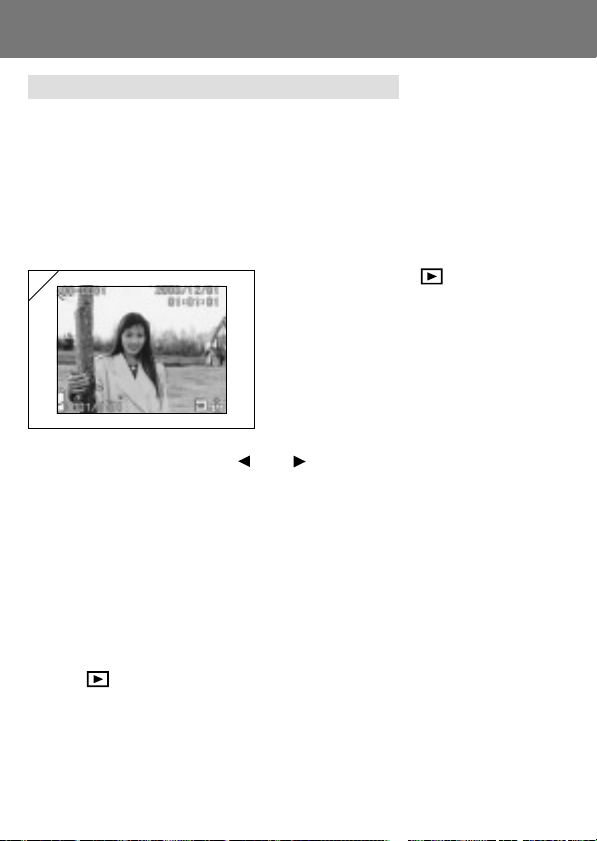
Wiedergabe
Wiedergeben zuvor aufgenommener Bilder
- Aufgenommene Bilder können auf dem LCD-Monitor angezeigt werden.
- Bei der Wiedergabe von Bildern spielt es keine Rolle, ob die Kamera
ein- oder ausgeschaltet ist.
- Für den Fall, dass die Batterieleistung nachlässt, sollten Sie eine aufgeladene
Ersatzbatterie (separat erhältlich, Lithiumionenbatterie NP-600) in Reserve
haben. Alternativ dazu können Sie das Netzgerät AC-9 verwenden (separat
erhältlich).
1
1. Drücken Sie die PLAY-Taste, um
das zuletzt aufgenommene Bild auf
dem LCD-Monitor anzuzeigen.
• Sind keine Bilddaten vorhanden, wird die
Meldung „KEINE DATENANZEIGE“
angezeigt.
2. Durch Drücken der Taste oder können Sie das vorherige bzw. das
nächste Foto anzeigen.
• Wenn Sie auf die „W“-Seite der Zoom-Taste drücken, beginnt die Index-
Wiedergabe.
Nach der Wiedergabe können Sie weitere Schritte ausführen; schauen Sie bitte
auf Seite 89 und beachten Sie die Punkte 2 und 3.
• Wenn Sie die T-Seite der Zoom-Tasten drücken, wird Ihr Motiv herangezoomt
(vergrößert). Auf Seite 90 finden Sie Details dazu.
• Drücken Sie den Auslöser halb herunter, während die Kamera eingeschaltet ist
und die Wiedergabe in normaler Bildgröße erfolgt. Das Objektivbild wird
wiederhergestellt, und Sie können weitere Aufnahmen machen.
• Nachdem Sie die Wiedergabe Ihrer Fotos beendet haben, drücken Sie erneut
die
PLAY-Taste, um den LCD-Monitor auszuschalten und so die Batterie zu
schonen. Wenn Sie keine Fotos aufnehmen möchten, schalten Sie den Strom
ab, indem Sie den Objektivdeckel schließen.
47
Page 48

Wiedergabe (Fortsetzung)
Anzeige des Wiedergabebildes
Zusätzlich zu den aufgenommenen Bildern werden die im Folgenden
aufgeführten Informationen angezeigt.
• Sie können die Kamera so einstellen, dass keine Informationen angezeigt
werden (S. 111).
Dateinummer
1)Die auf der Karte aufgezeichneten
Datei- und Verzeichnisnummern
werden angezeigt.
2)Zeigt den Vergrößerungsfaktor,
wenn sie ein Bild vergrößert
wiedergegeben (Digitalzoom).
Anzeige des Geschützt-Symbols
Wenn ein Bild geschützt ist, wird das
Geschützt-Symbol angezeigt.
Anzeige der BatterieRestspannung
Bei Verwendung der Batterie wird die
Restspannung in zwei Stufen
angezeigt (S. 21).
48
Bildnr. (Wiedergabe-Bildnr . /
Gesamt-Bildnr.)
Ihre Kamera kann bis zu 999 Bilder
wiedergeben. Befinden sich mehr als
999 Bilder auf der Karte, kann die
Wiedergabefunktion nicht verwendet
werden.
Aufzeichnungsdatum und uhrzeit
Zeigt Datum und Uhrzeit der Aufnahme.
Ton-Aufnahmezeit
Zeigt die Aufnahmezeit, wenn Sie
Videos oder ein Bild mit Ton
wiedergeben. Darüber hinaus wird
damit bei der Tonwiedergabe die
Abspielzeit angezeigt.
Page 49

Wiedergabe (Fortsetzung)
Nachaufnahmen
wird auf Standbildern mit Ton
angezeigt.
Bildgröße
1)Die Bildgröße wird angezeigt.
2)
wird auf Bewegtbildern angezeigt.
3)Bei Bildern mit Ton-Memos wird das
-Symbol angezeigt.
Anzeige des Speichermediums
Der verwendete Medientyp wird angezeigt.
• SD-Speicherkarte oder Multi-MediaKarte* :SD
• Memory Stick :MS
* „SD“ wird auch dann angezeigt, wenn
eine Multi-Media-Karte verwendet wird.
49
Page 50

Wiedergabe (Fortsetzung)
Wiedergeben von Bewegtbildsequenzen
- Folgen Sie den nachstehenden Schritten, um Videos wiederzugeben, die
Sie aufgenommen haben (S. 42).
1
1. Drücken Sie zunächst die PLAYTaste und dann oder zur Auswahl
der Bewegtbildsequenz, die abgespielt
werden soll.
• Auf den Bewegtbildern wird angezeigt.
2
2. Durch Betätigen des Auslösers starten Sie
die Wiedergabe der Bewegtbildsequenz.
Nach Abschluss der Wiedergabe wird
erneut Bildschirm 1 angezeigt.
• Beim Abspielen eines Videos wird nur die
verstrichene Wiedergabezeit angezeigt.
• Wenn Sie die Wiedergabe unterbrechen
möchten, drücken Sie erneut auf den
Auslöser.
50
Page 51

Verwenden des PLAY-Menüs
Löschen unerwünschte Bilder
- Unerwünschte Standbilder, Bewegtbilder usw. können gelöscht werden (Sie
können ein Bild, mehrere Bilder oder alle Bilder auswählen).
- Einmal gelöschte Bilder können nicht wiederhergestellt werden.
- Geschützte Bilder (S. 101) können erst nach dem Aufheben des Schutzes
gelöscht werden.
1
1. Drücken Sie zunächst die PLAYTaste und dann oder zur Auswahl
des zu löschenden Bildes.
• Wenn sie alle oder nur einige Einzelbilder
löschen, ist es egal, welches Einzelbild
angezeigt wird.
2
2. Wenn Sie die
Delete-T aste drücken,
erscheint der Bildschirm zur Auswahl
von Einzelbildern.
Drücken Sie die oder Taste, um
„1 BILD“ (das ausgewählte Bild),
„WAEHLEN“ oder „ALLE“ zu wählen.
• Um das Löschen eines Bildes abzubrechen,
wählen Sie „LOESCHEN“ und drücken die
SET/DISP.-Taste. Der Einzelbild-Bildschirm
erscheint wieder.
3
3. Wenn Sie die SET/DISP-Taste drücken,
beginnt das Löschen und die Meldung
„LOESCHEN...“ erscheint. Nach
Abschluss dieses Vorgangs kehrt die
Kamera zum Wiedergabebild zurück.
• Sind keine Bilddaten vorhanden, wird die
Meldung „KEINE DATENANZEIGE“
angezeigt.
• Falls Sie „WAEHLEN“ gewählt haben
sollten, lesen Sie auf Seite 52 nach.
51
Page 52

Verwenden des PLAY-Menüs (Fortsetzung)
●Wenn Sie „WAEHLEN” selektiert haben
1
1. Falls Sie „WAEHLEN“ gewählt und
danach die SET/DISP.-Taste gedrückt
haben sollten, wird ein 8-teiliges Bild
angezeigt.
Bewegen Sie den roten Rahmen
mithilfe der Taste , , oder auf
das zu löschende Bild, und drücken Sie
die SET/DISP.-Taste.
• Um die nächsten acht Bilder anzuzeigen,
können Sie
ausgewählt ist) oder
Bild ausgewählt ist) drücken.
2
2. Ein gelber Rahmen erscheint um das
(wenn das erste Bild
(wenn das letzte
ausgewählte Bild herum. Um weitere
Bilder auszuwählen, wiederholen hatte
Sie den Auswahlvorgang (kehren Sie
zu Schritt 1 zurück).
Wenn sie die Bildauswahl abgeschlossen
haben, verwenden Sie die , , oder
-Tasten, um „ ENDEN“ auszuwählen
und drücken die SET/DISP.-Taste.
3
3. Ein Bestätigungsbildschirm wird
angezeigt. Um den Löschvorgang
durchzuführen, wählen Sie mit oder
„JA“ aus, und drücken Sie dann die
SET/DISP.-Taste.
• Falls Sie „NEIN“ wählen und die SET/
DISP .-Taste drücken, wird nichts gelöscht,
und die Kamera zeigt wieder das
Wiedergabebild an.
52
Page 53

Verwenden des PLAY-Menüs (Fortsetzung)
4
4. Sobald der Löschvorgang beginnt, wird
„LOESCHEN...“ angezeigt. Wenn der
Löschvorgang abgeschlossen ist, zeigt
die Kamera wieder das Wiedergabebild
an.
53
Page 54

Fortgeschrittene Bedienfunktionen und Aufnahmen
Aufnahmemenü verwenden
Menü im Automatik-Modus verwenden
- Dieser Abschnitt beschreibt die Menüoptionen, die Sie im Automatikmodus
verwenden können.
- Sofern nicht anders angegeben, bleiben die Einstellungen dieser
Menüoptionen erhalten, bis Sie sie verändern – auch wenn die Kamera
ausgeschaltet wird.
●Verfügbare Menüoptionen
- Farbe :Ermöglicht Ihnen Aufnahmen in anderen Farbmodi, die von der
- Bildserie :Ermöglicht Bilderserien. (S. 57)
- Bildgröße :Sie können unter 3 Bildgrößen wählen. (S. 58)
- Speicherpriorität:Hiermit können Sie die Speicherpriorität auswählen. (S. 60)
- Selbstauslöser :Sie können Bilder mit Hilfe des Selbstauslösers aufnehmen.
normalen Farbfotografie abweichen, wie Schwarzweiß und
Sepia. (S. 56)
(S. 61)
1
1. Wählen Sie „AUTOMATISCH“ und
drücken Sie die SET/DISP.-Taste.
2
2. Wenn Sie die MENU-Taste drücken,
werden die Symbole der verfügbaren
Menüoptionen angezeigt.
54
Page 55

3
3. Wählen Sie mit den oder -Tasten
die Option, die Sie einstellen möchten.
4
4. Verwenden Sie die oder -Tasten,
um den gewünschten Modus aus dem
Menü zu wählen.
5
5. Drücken Sie die SET/DISP-Taste, um
die Einstellung abzuschließen und die
Kamera wieder in den Aufnahmemodus
zu versetzen (das Objektivbild wird
angezeigt).
Das Symbol des ausgewählten Modus
erscheint auf dem LCD-Monitor.
• Um eine andere Menüoption ohne Drücken
der SET/DISP.-Taste festzulegen,
verwenden Sie die
die Option auszuwählen, die Sie setzen
möchten.
oder -Tasten, um
55
Page 56

Menü im Automatik-Modus verwenden (Fortsetzung)
Farbeffekte ändern
- Mit dieser Funktion können Sie den Farbeffekt Ihrer Fotos ändern.
- Diese Option steht nur im Modusmenü für manuelle Aufnahmen (S. 74)
zur Verfügung.
1
●Verfügbare Modi
- Standardfarbe (Voreinstellung): Normaler Farbmodus.
Monochrom :Für Schwarzweiß-Aufnahmen.
-
Sepia : Ermöglicht Ihnen die Aufnahme von Bildern im
-
Farben W (Warme) :Diese Einstellung verleiht Ihren Aufnahmen
-
-
Farben C (Kühle) :Diese Einstellung gibt Ihren Bilder härtere und
1. Wählen Sie die Menüoption Farbe.
• Die aktuelle Einstellung wird angezeigt.
„Standardfarbe“ wird als Standardeinstellung
angezeigt.
2. Wählen Sie den gewünschten
Farbmodus mit den oder -Tasten
aus.
Drücken Sie die SET/DISP-Taste, um
die Einstellung abzuschließen und die
Kamera wieder in den Aufnahmemodus
zu versetzen.
Sepia-T on.
weichere und wärmere Farbtöne.
Diese Einstellung eignet sich am besten für
Fotos von Menschen, Sonnenuntergängen,
usw.
kühlere Farbtöne.
Diese Option eignet sich am besten für Fotos
von z. B. Landschaften.
56
Page 57

Menü im Automatik-Modus verwenden (Fortsetzung)
Bildserien
- In diesem Modus nimmt die Kamera so lange Bilder auf, wie Sie den
Auslöser drücken. Diese Modus eignet sich ideal für aufeinander folgende
Bilder von sich bewegenden Objekten.
- Diese Option steht nur in den Modusmenüs für Szenenwahl (S. 62) und
Manuell (S. 74) zur Verfügung.
1
1. Wählen Sie die Menüoption Bildserie.
• Die aktuelle Einstellung wird angezeigt.
„Einzelbild“ wird als Standardeinstellung
angezeigt.
2. Wählen Sie den Bildserienmodus mit
den oder -Tasten aus.
Drücken Sie die SET/DISP-Taste, um
die Einstellung abzuschließen und die
Kamera wieder in den Aufnahmemodus
zu versetzen.
●Verfügbare Modi
- Einzelbild (Standard) :Normaler Einzelbild-Aufnahmemodus.
Bildserie :Ermöglicht Ihnen das Aufnehmen mehrerer Fotos,
-
Super-Bildserie :Nimmt bis zu 3 aufeinander folgende Bilder mit einem
-
• Belichtung und Fokus werden anhand des ersten Bildes fixiert.
• Falls Sie den Blitz benutzen, wird der zeitliche Abstand zwischen den einzelnen
Bildern länger, damit sich der Blitz erneut laden kann.
• Das zeitliche Abstand zwischen den Bildern hängt vom Motiv und den
Aufnahmebedingungen ab.
indem Sie den Auslöser gedrückt halten.
kürzeren Abstand zwischen den Aufnahmen auf.
Zum Aufnehmen in diesem Modus verwenden Sie den
Sucher. Während der Serienaufnahme werden keine
Bilder im LCD-Monitor angezeigt.
57
Page 58

Menü im Automatik-Modus verwenden (Fortsetzung)
Auswählen der Bildgröße
- Sie können zwischen 3 Bildgrößen wählen; je nachdem, welche Art Bild
Sie aufnehmen möchten.
- Sie können für jedes Bild eine andere Bildgröße auswählen, ohne die Karte
wechseln zu müssen. Wenn Sie die Bildgröße ändern, ändert sich die
Anzahl der verbleibenden Fotos. Diese wird auf dem LCD-Monitor
angezeigt.
- Diese Option steht nur in den Modusmenüs für Szenenwahl (S. 62) und
Manuell (S. 74) zur Verfügung.
1
●Bildgröße und Pixelanzahl (Breite) × (Höhe)
1) 4M: 2272 × 1704 Pixel (ca. 3,870,000 Pixel)
Dieser Modus liefert höchste Bildqualität. Verwenden Sie ihn für wichtige
Bilder, die Sie aufbewahren oder am Computer bearbeiten möchten.
Da dieser Modus die höchste Auflösung bietet, eignet er sich
hervorragend zum Drucken von Vergrößerungen.
Um Aufnahmen mit besserer Qualität zu schießen, wählen Sie „FEIN“.
2) 2M: 1600 × 1200 Pixel (ca. 1,920,000 Pixel)
Sie können Bilder mit hoher Auflösung und geringen Speicheranforderungen
aufnehmen. Dieser Modus ist geeignet, wenn Sie Aufnahmen machen
möchten, aber nur wenig Speicherplatz zur Verfügung haben.
3) VGA: 640 × 480 Pixel (ca. 300,000 Pixel)
Dieser Modus produziert Bilddateien geringer Größe und eignet sich
daher für Bilder, die per E-Mail versendet oder auf Homepages verwendet
werden sollen.
58
1. Wählen Sie die Menüoption Bildgröße.
• Die aktuelle Einstellung wird angezeigt.
„4 M NORMAL“ wird als Standardeinstellung
angezeigt.
2. Wählen Sie die gewünschte Bildgröße
mit den oder -Tasten aus.
Drücken Sie die SET/DISP.-Taste, um
die Einstellung abzuschließen und die
Kamera wieder in den Aufnahmemodus
zu versetzen.
Page 59

Menü im Automatik-Modus verwenden (Fortsetzung)
●Standardanzahl von Fotos, die Sie in den jeweiligen Auflösungen
schießen können (ohne Ton und VIDEO)
Bildgröße
4M (2272 × 1704)
2M (1600 × 1200) NORMAL Ca 143 Fotos
VGA (640 × 480) NORMAL Ca 574 Fotos
• Die Anzahl der Bilder, die aufgenommen werden können, hängt auch vom Motiv ab.
• Wenn neben Bilddateien noch andere Dateien vorhanden sind oder wenn der
Pixelaufloesung- und/oder Aufzeichnungsmodus geändert wurde, kann die Anzahl
der Aufnahmen von der in der obigen Tabelle angegebenen abweichen. Die Tabelle
dient als Richtlinie für die Anzahl der Bilder, die aufgenommen werden können.
Kompressions- 64 MB-
faktor SD-Speicherkarte
FEIN Ca 36 Fotos
NORMAL Ca 72 Fotos
59
Page 60

Menü im Automatik-Modus verwenden (Fortsetzung)
Festlegen der Speicherpriorität
- Befinden sich 2 Karten - eine SD-Speicherkarte (oder Multi-Media-Karte)
und ein Memory Stick - gleichzeitig in der Kamera, können Sie festlegen,
auf welcher Karte zuerst aufgezeichnet werden soll.
- Diese Option steht nur in den Modusmenüs für Szenenwahl (S. 62), Video
/ Ton (S. 66) und Manuell (S. 74) zur Verfügung.
1
60
1. Wählen Sie die Menüoption
Speicherpriorität.
* Die aktuelle Einstellung wird angezeigt.
„SD-PRIORITAET“ wird als
Standardeinstellung angezeigt.
2. Wählen Sie mit den oder -Tasten
die Priorität des Kartentyps.
Drücken Sie die SET/DISP.-Taste, um
die Einstellung abzuschließen und die
Kamera wieder in den Aufnahmemodus
zu versetzen.
Page 61

Menü im Automatik-Modus verwenden (Fortsetzung)
Verwenden des Selbstauslösers
- Verwenden Sie ein Stativ.
- Als Selbstauslöser-Verzögerung können Sie entweder „3 SEK“ oder „10
SEK“ wählen.
- Diese Option steht nur in den Modusmenüs für Szenenwahl (S. 62), Video
/ Ton (S. 66) und Manuell (S. 74) zur Verfügung.
1
1. Wählen Sie die Menüoption Selbstauslöser.
• Die aktuelle Einstellung wird angezeigt.
„SELBSTAUSLOESER AUS“ wird als
Standardeinstellung angezeigt.
2. Mit den oder -Tasten wählen Sie
„3 SEK“ oder „10 SEK“.
Drücken Sie die SET/DISP.-Taste, um
die Einstellung abzuschließen und die
Kamera wieder in den Aufnahmemodus
zu versetzen.
3. Wenn Sie den Auslöser drücken, blinkt
die Selbstauslöser-Leuchte und der
Verschluss wird nach 10 oder nach 3
Sekunden ausgelöst.
• Soll die Selbstauslöser-Funktion abgebrochen werden, schließen Sie den
Objektivdeckel.
• Die „10 SEK“-Einstellung wird nach jeder Aufnahme wieder aufgehoben. Falls Sie
den Selbstauslöser erneut verwenden möchten, so stellen Sie die Verzögerung jeweils
neu ein.
Die „3 SEK“-Einstellung wird nach der Aufnahme beibehalten und kann für aufeinander
folgende Selbstauslöser-Aufnahmen verwendet werden.
• Um wieder in den normalen Aufnahmemodus zu wechseln, wählen Sie
„SELBSTAUSLOESER AUS“. Sie können den Selbstauslöser-Modus auch wieder
aufheben, indem Sie die Kamera ausschalten.
61
Page 62

Menü im Szenenwahl-Modus verwenden
Menü im Szenenwahl-Modus verwenden
- Dieser Abschnitt beschreibt die Menüoptionen, die Sie imSzenenwahlModus verwenden können.
- Sofern nicht anders angegeben, bleiben die Einstellungen dieser
Menüoptionen erhalten, bis Sie sie verändern – auch wenn die Kamera
ausgeschaltet wird.
●Verfügbare Menüoptionen
- Szenenmodus: Es stehen sechs Modi zur Verfügung, aus denen Sie den besten
Modus für die Szene auswählen können, die Sie fotografieren möchten. (S. 64)
- Bildserie (S. 57)
- Bildgröße (S. 58)
- Speicherpriorität (S. 60)
- Selbstauslöser (S. 61)
• Da die Details zu den Bildserie-, Bildgröße-, Speicherpriorität- und SelbstauslöserModi bei den Menüoptionen des Automatik-Modus beschrieben werden, finden Sie
in diesem Abschnitt keine Erklärung dazu.
1
1. Wählen Sie „SZENENWAHL“ und
drücken Sie die SET/DISP.-Taste.
2
2. Wenn Sie die MENU-Taste drücken,
werden die Symbole der verfügbaren
Menüoptionen angezeigt.
62
Page 63

Menü im Szenenwahl-Modus verwenden (Fortsetzung)
3. Wählen Sie mit den oder -Tasten die Option, die Sie einstellen
möchten, wie auf Seite 55 beschrieben.
4. Verwenden Sie die oder Tasten, um den gewünschten Modus aus
dem Menü zu wählen.
5. Drücken Sie die SET/DISP.-Taste, um die Einstellung abzuschließen und
die Kamera wieder in den Aufnahmemodus zu versetzen (das Objektivbild
wird angezeigt).
Das Symbol des ausgewählten Modus erscheint auf dem LCD-Monitor.
• Um eine andere Menüoption ohne Drücken der SET/DISP-Taste festzulegen,
verwenden Sie die
möchten.
oder Tasten, um die Option auszuwählen, die Sie setzen
63
Page 64

Menü im Szenenwahl-Modus verwenden (Fortsetzung)
Den richtigen Modus für Ihre Aufnahme wählen
- Sie können den besten Modus für Ihre Aufnahme auswählen.
- An dunklen Orten sollten Sie ein Stativ verwenden, um ein Verwackeln zu
vermeiden.
1
1. Wählen Sie die Menüoption zum
Festlegen des Szenenmodus.
• Die aktuelle Einstellung wird angezeigt.
„PORTRAET“ wird als Standardeinstellung
angezeigt.
2. Wählen Sie den gewünschten
Szenenmodus mit den oder Tasten aus.
Drücken Sie die SET/DISP.-Taste, um
die Einstellung abzuschließen und die
Kamera wieder in den Aufnahmemodus
zu versetzen.
64
Page 65

Menü im Szenenwahl-Modus verwenden (Fortsetzung)
●Verfügbare Modi
- Portrait :Verwenden Sie diesen Modus, wenn Sie den Hintergrund weich
- Panorama :Der ideale Modus zum Aufnehmen von Landschaften oder
Nacht :Dies ist der beste Modus, wenn Sie nachts oder in der
-
-
Schnappschuss :Sie können Fotos in einem Abstand von 80 cm bis 2,5 m
-
Sport :Dieser Modus ist die erste Wahl für Aufnahmen von schnellen
Engel :Dieser Modus ist für Aufnahmen von Kindern oder Frauen
-
gezeichnet darstellen möchten, so dass sich Ihr Motiv klar
hervorhebt. Dieser Modus ermöglicht Ihnen attraktive PortraitFotos mit einem zusätzlichen Tiefeneffekt.
Gebäuden, etc.
Dämmerung fotografieren möchten – oder wenn Sie Menschen
mit Blitz vor einem nächtlichen oder abendlichen Hintergrund
aufnehmen mögen. Damit Sie nicht verwackeln, sollten Sie
ein Stativ benutzen.
aufnehmen.
Sie verwenden diesen Modus, wenn Sie ein Bild knipsen
möchten, ohne sich Gedanken um den Autofokus zu machen
– oder für Motive, bei denen die Autofokus-Funktion der Kamera
Probleme haben könnte.
Dieser Modus funktioniert am besten, wenn der Zoom auf
Weitwinkel (W) eingestellt ist.
Objekten, wie zum Beispiel bei Sportereignissen.
gedacht, da er besonders hübsche Hauttöne wiedergibt und
schnelle Verschlusszeiten benutzt, um ein kurzes Lachen oder
Lächeln einzufangen.
65
Page 66

Menü im Video/Ton-Modus verwenden
Menü im Video / Ton-Modus verwenden
- Dieser Abschnitt beschreibt die Menüoptionen, die Sie im Video / T on-Modus
verwenden können.
- Sofern nicht anders angegeben, bleiben die Einstellungen dieser
Menüoptionen erhalten, bis Sie sie verändern – auch wenn die Kamera
ausgeschaltet wird.
●Verfügbare Menüoptionen
- Video (Standard) :Ermöglicht Ihnen das Aufnehmen von Videos. (S. 42)
- Nachaufnahmen :Zum Anhängen von Sprachkommentaren an aufgenommene
- Aufgezeichnete Nachricht:Zur reinen Sprachaufnahme. (S. 70)
- Belichtungskorrektur :Hiermit können Sie die Helligkeit Ihrer Bilder anpassen.
- Weißabgleich : Ermöglicht Ihnen die Korrektur des Weißabgleichs
- Speicherpriorität (S. 60)
- Selbstauslöser (S. 61)
• Da die Details zu den Speicherpriorität- und Selbstauslöser-Modi bei den
Menüoptionen des Automatik-Modus beschrieben werden, finden Sie in diesem
Abschnitt keine Erklärung dazu.
1
Fotos. (S. 68)
(S. 71)
entsprechend der jeweiligen Lichtquelle. (S. 72)
1. Wählen Sie „VIDEO/TON“ und drücken
Sie die SET/DISP.-Taste.
66
Page 67

Menü im Video/Ton-Modus verwenden (Fortsetzung)
2
2. Wenn Sie die MENU-Taste drücken,
werden die Symbole der verfügbaren
Menüoptionen angezeigt.
3. Wählen Sie mit den oder -Tasten die Option, die Sie einstellen
möchten, wie auf Seite 55 beschrieben.
4. Verwenden Sie die oder -Tasten, um den gewünschten Modus aus
dem Menü zu wählen.
5. Drücken Sie die SET/DISP.-Taste, um die Einstellung abzuschließen und
die Kamera wieder in den Aufnahmemodus zu versetzen (das Objektivbild
wird angezeigt).
Das Symbol des ausgewählten Modus erscheint auf dem LCD-Monitor.
• Um eine andere Menüoption ohne Drücken der SET/DISP-Taste festzulegen,
verwenden Sie die
möchten.
oder -Tasten, um die Option auszuwählen, die Sie setzen
67
Page 68

Menü im Video/Ton-Modus verwenden (Fortsetzung)
Verwenden von Nachaufnahmen
- Sie können Fotos, die Sie aufgenommen haben, nachträglich
Tonkommentare hinzufügen (Nachaufnahmen). Darüber hinaus haben Sie
die Möglichkeit, ältere Tonkommentare zu löschen oder umzuschreiben.
1
1. Wählen Sie „ZUS. AUFNAHME“ und
drücken Sie die SET/DISP.-Tast.
2
2. Die zuvor aufgenommenen Fotos
werden angezeigt. Wählen Sie durch
Drücken von oder das Standbild
aus, dem Sie einen Tonkommentar
hinzufügen möchten.
• Fotos, die im Bewegtbild-Modus ( )
angezeigt werden, können Sie keinen Ton
hinzufügen.
• Wenn Sie die MENU-Taste drücken, wird
die Auswahl überschrieben, und Sie
kehren zu Bildschirm 1 zurück.
3
3. Drücken Sie den Auslöser, um mit der
Aufnahme zu beginnen.
Sprechen Sie bei der Aufnahme Ihrer
Anmerkungen in das Mikrofon an der
Vorderseite der Kamera.
• Wenn die Zeit abgelaufen ist, beendet die
Kamera die Aufnahme automatisch. Sie
können die Aufnahme jederzeit selbst
beenden, indem Sie erneut auf den
Auslöser drücken.
• Während der Aufnahme wird die
verbrauchte Zeit seitlich auf dem
Bildschirm angezeigt.
68
Page 69

Menü im Video/Ton-Modus verwenden (Fortsetzung)
●Löschen aufgenommener Tonkommentare
1
1. Nach der Wiedergabe der Bilder
wählen Sie das Bild aus, dessen Ton
Sie entfernen möchten und drücken die
Delete-Taste.
• Auf Fotos mit Tonkommentaren wird ein
Zeichen angezeigt.
2
2. Wählen Sie „TON“, um nur die
Tonkommentare zu löschen, oder „TON
& ABBILDUNG“, um alle den Bildern
hinzugefügten Tonkommentare auf
einmal zu löschen. Verwenden Sie
oder zur Auswahl der entsprechenden
Einstellung, und drücken Sie dann die
SET/DISP.-Taste.
• Falls Sie sich entscheiden, den
Löschvorgang nicht durchzuführen,
wählen Sie „LOESCHEN“, oder drücken
Sie noch einmal die SET/DISP.-Taste.
3. Wenn die Meldung „LOESCHEN...“
verschwunden ist, so ist das Löschen
abgeschlossen und die Kamera zeigt
wieder das Objektivbild an.
• Wenn Sie eine neue T onaufnahme machen möchten, löschen Sie die Tonkommentare,
indem Sie Schritt 1 und 2 auf Seite 69 ausführen, und wiederholen Sie dann die
Schritte 1 bis 3 auf Seite 68.
• Sie können keine zusätzlichen Sprachkommentare an ein geschütztes Bild anhängen,
oder wenn auf dem jeweiligen Speichermedium nicht genügend Platz zur Verfügung
steht.
• Durch die Nachaufnahme wird die Anzahl der Bilder, die Sie aufnehmen können,
reduziert.
• Auf Seite 91 finden Sie Informationen zur Ton-Wiedergabe.
69
Page 70

Menü im Video/Ton-Modus verwenden (Fortsetzung)
Erstellen von Ton-Memos
- Mit dieser Funktion können Sie allein Ton aufnehmen.
- Achten Sie darauf, nicht das Mikrofon an der Vorderseite der Kamera
abzudecken.
1
1. Wählen Sie „SPRACHE“ und drücken
Sie die SET/DISP.-Taste E.
2
2. Bildschirm 2 wird angezeigt, und die
Kamera befindet sich im T onaufnahmeModus.
Drücken Sie den Auslöser, um mit der
Aufnahme zu beginnen.
• Wenn Sie den Auslöser noch nicht
gedrückt haben und zu Bildschirm 1
zurückkehren möchten, ohne eine
T onaufnahme zu machen, drücken Sie die
MENU-Taste.
• Wenn die verfügbare Aufnahmezeit
abgelaufen ist, wird die Aufnahme
automatisch beendet. Um die T onaufnahme
zu beenden, drücken Sie erneut auf den
Auslöser.
• Während der Aufnahme wird die
verbrauchte Zeit rechts oben auf dem
Bildschirm angezeigt.
• Informationen zur Wiedergabe finden Sie
auf Seite 91.
• Durch die Aufnahme eines T on-Memos wird
die Anzahl der Bilder, die aufgenommen
werden können, reduziert.
70
Page 71

Menü im Video/Ton-Modus verwenden (Fortsetzung)
Einstellen der Belichtungskorrektur
- Mithilfe der Belichtungskorrektur-Funktion kann das gesamte Bild aufgehellt
oder abgedunkelt werden.
- Die Belichtung kann innerhalb eines Bereichs von ±2,0 EV in 1/3 EV-Stufen
eingestellt werden.
- Der Korrekturwert wird auf dem Monitor angezeigt.
- Diese Option steht nur im Modusmenü für manuelle Aufnahmen (S. 74)
zur Verfügung.
1
• In bestimmten Situation, z. B. bei Aufnahmen an halbdunklen Orten, ist das Ergebnis
der Korrektur möglicherweise nicht augenfällig.
• Bei Verwendung des Blitzes ist die Belichtungskorrektur u. U. nicht ausreichend.
1. Wählen Sie die Menüoption zum
Festlegen der Belichtungskorrektur.
• Die aktuelle Einstellung wird angezeigt.
„BELICHTUNG ±0,0“ wird als
Standardeinstellung angezeigt.
2. Wählen Sie die gewünschte
Belichtungskorrektur mit den oder Tasten aus.
Drücken Sie die SET/DISP.-Taste, um
die Einstellung abzuschließen und die
Kamera wieder in den Aufnahmemodus
zu versetzen.
71
Page 72

Menü im Video/Ton-Modus verwenden (Fortsetzung)
Einstellen des Weißabgleichs
- Die Farbtöne in den Bildern variieren je nach verwendeter Lichtquelle.
Während die AUTO-Einstellung für die meisten Aufnahmen benutzt werden
kann, sollten Sie die Einstellung ändern, wenn Sie Fotos aufnehmen, bei
denen der Weißabgleich speziell auf Umgebungsbedingungen und
Lichtquelle abgestimmt ist.
- Der eingestellte Modus wird mit einem Symbol auf dem Monitor angezeigt (AUTO
wird allerdings nicht angezeigt.).
- Diese Option steht nur im Modusmenü für manuelle Aufnahmen (S. 74)
zur Verfügung.
1
1. Wählen Sie die Menüoption zum
Festlegen des Weißabgleichs.
• Die aktuelle Einstellung wird angezeigt.
„AUTOMAT, WEIßABGLEICH“ wird als
Standardeinstellung angezeigt.
2. Wählen Sie den gewünschten Modus
mit den oder -Tasten aus.
Drücken Sie die SET/DISP-Taste, um
die Einstellung abzuschließen und die
Kamera wieder in den Aufnahmemodus
zu versetzen.
• Um zur normalen Standbild-Aufnahme
zurückzukehren, stellen Sie den Modus
auf „AUTOMAT, WEIßABGLEICH“ ein.
72
Page 73

Menü im Video/Ton-Modus verwenden (Fortsetzung)
● Verfügbare Modi
• AUTOMATIK (Standard) : Die Kamera stellt den Weißabgleich automatisch
ein.
• TAGESLICHT : Ideal für Aufnahmen bei hellem Sonnenschein.
• WOLKIG : Ideal für Aufnahmen im Schatten oder wenn der
Himmel bedeckt ist.
• FLUO : Ideal für Innenaufnahmen bei Beleuchtung durch
Leuchtstofflampen.
• GLUEHLAMPE : Ideal für Innenaufnahmen bei normaler
Beleuchtung durch Glühlampen.
Hinweise zum Weißabgleich
Das menschliche Auge hat die Fähigkeit, weiße Motive unabhängig von der Lichtquelle
als weiß wahrzunehmen. Damit Digitalkameras und ähnliche Geräte weiße Motive auch
weiß „wahrnehmen“, muss das Gerät an das Farbgleichgewicht des vorhandenen Lichts
angepasst werden. Diese Anpassung wird als „Weißabgleich“ bezeichnet.
73
Page 74

Menü im Manuell-Modus verwenden
Menü im Manuell-Modus verwenden
- Dieser Abschnitt beschreibt die Menüoptionen, die Sie im Manuellen Modus
verwenden können.
- Sofern nicht anders angegeben, bleiben die Einstellungen dieser
Menüoptionen erhalten, bis Sie sie verändern - auch wenn die Kamera
ausgeschaltet wird.
●Verfügbare Menüoptionen
- Aufnahmemodi
1) Programm :Dies ist der Standardmodus.
2) Blende :Die Blende wird manuell eingestellt, die Kamera legt die
3) Manuell :Verschlusszeit und Blende werden manuell eingestellt. (p.79)
- Bildserie & Aufnahmereihe:Ermöglicht Ihnen die Auswahl der Auto-Aufnahmereihen-
- Bildgröße (S. 58)
- Speicherpriorität: (S. 60)
- Selbstauslöser (S. 61)
- Farbe (S. 56)
- Belichtungskorrektur (S. 71)
- Weißabgleich (S. 72)
- ISO :Hiermit stellen Sie die Empfindlichkeit ein. (S. 82)
- Fixfokus : Ermöglicht Ihnen das Fixieren der Fokuseinstellung. (S. 82)
- Anwender :Erlaubt Ihnen, eine Reihe von Bildqualitätseinstellungen
• Details zu den Bildserie-, Bildgröße-, Speicherpriorität-, Selbstauslöser-, Farbe-,
Belichtungskorrektur- und Weißabgleich-Modi werden in diesem Abschnitt nicht erklärt.
Verschlusszeit und Blendengröße werden automatisch durch die
Kamera ausgewählt. (S. 76)
Verschlusszeit automatisch fest. (S. 78)
Funktion (S. 81) und der Bildserien-Funktion (S. 57).
anzugeben. (S. 83)
74
Page 75

Menü im Manuell-Modus verwenden (Fortsetzung)
1
1. Wählen Sie „MANUELLE AUFNAHME“
und drücken Sie die SET/DISP.-Taste.
2
2. Wenn Sie die MENU-Taste drücken,
werden die Symbole der verfügbaren
Menüoptionen angezeigt.
3. Wählen Sie mit den oder -Tasten die Option, die Sie einstellen
möchten, wie auf Seite 55 beschrieben.
4. Verwenden Sie die oder -Tasten, um den gewünschten Modus aus
dem Menü zu wählen.
5. Drücken Sie die SET/DISP-Taste, um die Einstellung abzuschließen und
die Kamera wieder in den Aufnahmemodus zu versetzen (das Objektivbild
wird angezeigt).
Das Symbol des ausgewählten Modus erscheint auf dem LCD-Monitor.
• Um eine andere Menüoption ohne Drücken der SET/DISP-Taste festzulegen,
verwenden Sie die
möchten.
oder -Tasten, um die Option auszuwählen, die Sie setzen
75
Page 76

Menü im Manuell-Modus verwenden (Fortsetzung)
Bilder im Programm-Modus aufnehmen.
- Dies ist der Standard-Fotografiemodus der Kamera.
- In diesem Modus stellt die Kamera je nach Helligkeit des Motivs automatisch
Verschlusszeit und Blende ein.
1
2
1. Wählen Sie „PROGRAMMAUFNAHME“.
• Die aktuelle Einstellung wird angezeigt.
„PROGRAMMAUFNAHME“ wird als
Standardeinstellung angezeigt.
2. Drücken Sie die SET/DISP.-Taste, um
die Kamera in den Aufnahmemodus zu
versetzen.
• Das -Symbol erscheint auf dem LCD-
Monitor.
Unterschiede zwischen Automatik- und Programm-Modi
• Die von der Kamera automatisch gesetzten Verschlusszeit- und
Blendenkombinationen sind in beiden Modi gleich.
• Die folgenden Funktionen können im Programm-Modus verwendet werden,
stehen im Automatik-Modus jedoch nicht zur Verfügung:
- AF- (Fokus) Festeinstellung kann zur Aufnahme verwendet werden.
- AE- (Belichtung) Festeinstellung kann zur Aufnahme verwendet werden.
- Die Weißabgleich-Einstellungen können geändert werden.
- Die Belichtungskorrektur kann genutzt werden.
- Wenn Sie den Auslöser halb hinabdrücken, werden Blendeneinstellung und
Verschlusszeit auf dem LCD-Monitor angezeigt.
76
Page 77

Menü im Manuell-Modus verwenden (Fortsetzung)
Bilder mit AF- (Fokus) Festeinstellung aufnehmen
Wenn Sie die Taste drücken, während Sie die Scharfeinstellspeicherung
aktivieren (indem Sie den Auslöser halb herunterdrücken, siehe Seite 41),
wird die Scharfeinstellung gespeichert, und das Symbol für die
Schärfenspeicherung wird auf dem LCD-Monitor angezeigt. Die Einstellung
bleibt auch nach erfolgter Aufnahme wirksam.
* Um die Schärfenspeicherung aufzuheben, schalten Sie die Kamera aus oder drücken
die Zoom-Tasten oder die
Bilder mit AE- (Belichtung) Festeinstellung aufnehmen
Wenn Sie die Taste drücken, während Sie die Scharfeinstellspeicherung
aktivieren (indem Sie den Auslöser halb herunterdrücken, siehe Seite 41),
wird die Belichtungseinstellung gespeichert, und das Symbol für die
Belichtungsspeicherung wird auf dem LCD-Monitor angezeigt. Die Einstellung
bleibt auch nach erfolgter Aufnahme wirksam.
* Um die Belichtungsspeicherung aufzuheben, schalten Sie die Kamera aus, drücken
die Zoom-Tasten oder ändern die Weißabgleich-Einstellung.
Ändern der Weißabgleich-Einstellungen
Sie können einen Weißabgleich-Modus auswählen, indem Sie während der
Aufnahme die Taste drücken. Mit jedem Drücken der Taste wird der
Modus geändert, und der ausgewählte Modus wird auf dem LCD-Monitor
angezeigt. Informationen zu den angezeigten Symbolen und den
Weißabgleich-Modi finden Sie auf Seite 73.
Belichtungskorrektur verwenden
Wenn Sie die -Taste bei der Aufnahme eines Bildes drücken, werden die
Belichtungskorrektur-Einstellungen auf dem LCD-Monitor angezeigt. Die
Belichtung kann mit der Taste oder korrigiert werden. Die
Belichtungskorrektur kann in 1/3 EV-Schritten um ±2,0 EV in beide
Richtungen korrigiert werden.
* Mit jedem Drücken der -Taste ändert sich die Funktion der und -Tasten.
Wenn Sie die
Tasten entsprechend für den Makrofoto-Modus (
* Sie können die normalen Weißabgleichseinstellungen wiederherstellen, indem Sie
die
-Taste drücken.
-Taste erneut drücken, ändern sich die Funktionen der und -
-Taste.
) und Blitzmodus ( ).
77
Page 78

Menü im Manuell-Modus verwenden (Fortsetzung)
Bilder im Blenden-Modus aufnehmen.
- In diesem Modus stellt die Kamera automatisch die Verschlusszeit ein,
nachdem Sie die Blendeneinstellung festgelegt haben.
- Dabei ändert sich die Blendeneinstellung je nach Vergrößerungsfaktor, kann
aber bei jedem Faktor in 2 Stufen geändert werden.
1
1. Wählen Sie „BLENDENBEREICH“.
2
2. Wenn Sie die SET/DISP.-Taste
drücken, erscheint die aktuelle
Blendeneinstellung auf dem LCDMonitor und Sie können die Blende wie
gewünscht einstellen.
Stellen Sie die Blende mit der -Taste
ein, nehmen Sie dann das Bild auf.
• Sie können die oder -Tasten
verwenden, um die Belichtungskorrektur
einzustellen.
• Mit jedem Drücken der
Wenn die Blendeneinstellung in weisse angezeigt wird, können Blenden- und
Belichtungseinstellungen angegeben werden. Wenn Sie die
drücken, ändern sich die Funktionen der
Weißabgleich- (
• Wie im Programm-Modus (S. 76) können AE-Festeinstellung und AF-Festeinstellung
(S. 77) für Aufnahmen im Blenden-Modus verwendet werden.
78
-Taste ändert sich die Funktion der , und -Tasten.
-T aste allerdings erneut
, und -Tasten entsprechend für den
), Makrofoto- ( ) und Blitzmodus ( ).
Page 79

Menü im Manuell-Modus verwenden (Fortsetzung)
Aufnehmen von Bildern im manuellen Belichtungsmodus
- Die Belichtungszeit und der Blendenwert können abhängig von den
Umgebungsbedingungen und dem Zweck der Aufnahme eingestellt werden.
- Als Belichtungszeit kann ein Wert zwischen 15 und 1/1000 Sekunde
eingestellt werden. Dabei ändert sich die Blendeneinstellung je nach
Vergrößerungsfaktor, kann aber bei jedem Faktor in 2 Stufen geändert
werden.
1
2
1. Wählen Sie „MANUELL AUFNAHME“.
2. Wenn Sie die SET/DISP.-Taste drücken,
erscheinen aktuelle Verschlusszeit und
Blendeneinstellung auf dem LCDMonitor und Sie können Verschlusszeit
und Blende wie gewünscht einstellen.
Legen Sie den Blendenwert mit der
Taste und die Verschlusszeit mit
oder fest.
• Verwenden Sie ein Stativ, um bei
Aufnahmen mit Langzeitbelichtung ein
Verwackeln zu verhindern.
• Beim Einstellen des manuellen Belichtungsmodus kann die Funktion der Tasten ,
und bei jedem Drücken der Taste geändert werden.
Wenn Verschlusszeit und Blendeneinstellung in weisse angezeigt werden, können
Sie die Belichtungseinstellungen manuell angeben. Wenn Sie die
können Sie die
(
), Makrofoto- ( ) und Blitzmodus ( ) verwenden.
• Wie im Programm-Modus (S. 76) können AE-Festeinstellung und AF-Festeinstellung
(S. 77) für Aufnahmen im Manuell-Modus verwendet werden.
, und -Tasten entsprechend zur Einstellung von Weißabgleich
-Taste drücken,
79
Page 80

Menü im Manuell-Modus verwenden (Fortsetzung)
Aufnehmen von Bildern im manuellen Belichtungsmodus (Fortsetzung)
- Beim Einstellen des manuellen Belichtungsmodus werden Fokuseinstellung
und Verschlusszeit dauerhaft im LCD-Monitor angezeigt.
Der Lichtwert (erforderliche Lichtmenge für die Belichtung) wird angezeigt,
wenn der Auslöser halb heruntergedrückt wird. (Die Anzeige erfolgt in 1/3
EV-Stufen (Exposure Value = Lichtwert) innerhalb eines Bereichs von ±2,0.)
Selbst wenn sich die Lichtverhältnisse ändern, kann der Lichtwert bestätigt
werden, wenn der Auslöser halb heruntergedrückt wird.
- Wenn im manuellen Belichtungsmodus eine Belichtungszeit von über 1/2
Sekunde eingestellt wurde, kann die Verarbeitung aufgrund der
Rauschunterdrückungsfunktion längere Zeit in Anspruch nehmen.
- Im manuellen Belichtungsmodus sind einige Funktionen eingeschränkt.
• Sie können die Belichtungskorrekturmodi (S. 71, 74) nicht in anderen Menüs
festlegen.
• Die ISO-Empfindlichkeit (S. 82) wird auf „ISO 50“ festgelegt, wenn „AUTO“
eingestellt wurde.
• Die Blitzautomatik kann nicht gewählt werden.
• Wird der Blitz im Rotaugen-Reduzierungsmodus ausgelöst (S. 114), wird die
eingestellte Verschlusszeit verwendet.
- Wenn Sie Blitzaufnahmen im manuellen Belichtungsmodus machen, ist
die Blitzintensität für die Aufnahmebedingungen möglicherweise nicht
geeignet. Wählen Sie in diesem Fall in den Einstellungen für die Bildqualität
den Blitzintensitäts-Modus aus (S. 84).
80
Page 81

Menü im Manuell-Modus verwenden (Fortsetzung)
Auto-Aufnahmereihe-Funktion verwenden
- In diesem Modus nimmt die Kamera automatisch 3 Einzelbilder mit
schrittweise veränderten Belichtungs- oder Fokuseinstellungen auf
(fortlaufende 3-Einzelbild-Aufnahme).
1
●Verfügbare Modi
- Einzelbild (Standard) : Dies ist der normale Aufnahmemodus, in welchem die
Bildserie : Siehe S. 57.
-
Super-Bildserie : Siehe S. 57.
-
Autom. Belichtgsreihe: Die Kamera nimmt automatisch 3 Einzelbilder mit
-
Autom. Fokusreihe : Die Kamera nimmt automatisch 3 Einzelbilder mit
-
• Prüfen Sie die mit der Auto-Aufnahmereihe-Funktion gemachten Bilder im
Wiedergabemodus und wählen Sie das beste Bild aus.
1. Wählen Sie die Menüoption zum
Festlegen des Aufnahmereihe-Modus.
• Die aktuelle Einstellung wird angezeigt.
„Einzelbild“ wird als Standardeinstellung
angezeigt.
2. Wählen Sie mit den oder -Tasten
„AUTOM. BELICHTGSSERIE“ oder
„AUTOM. EINKLMG-FOKUS“ aus.
Drücken Sie die SET/DISP.-Taste, um
die Einstellung abzuschließen und die
Kamera wieder in den
Aufnahmemodus zu versetzen.
Kamera jeweils ein Bild aufnimmt.
schrittweise veränderten Belichtungseinstellungen auf.
schrittweise veränderten Fokuseinstellungen auf.
81
Page 82

Menü im Manuell-Modus verwenden (Fortsetzung)
Ändern der Empfindlichkeit (ISO)
- Die Empfindlichkeit kann verändert werden.
1
AUTO ; Die normale Empfindlichkeit entspricht ISO 100. Die Empfindlichkeit
50/100/200/400 ; Hohe Empfindlichkeit eignet sich für bewegte Motive und für
kann automatisch verändert werden, um sie dem Motiv anzupassen.
Aufnahmen bei schlechten Lichtverhältnissen. Mit höherer
Lichtempfindlichkeit nimmt jedoch auch das Bildrauschen zu. Geringe
Empfindlichkeit eignet sich bei guten Lichtverhältnissen und
langsamen Verschlusszeiten.
Aufnehmen von Bildern mit Fixfokus
- Verwenden Sie diesen Modus, wenn Sie Aufnahmen mit einer festen
Entfernungseinstellung machen möchten.
- Mögliche Entfernungen sind Fernaufnahme 2,5 m, 1,2 m und 0,8 m.
1
82
1. Wählen Sie die Menüoption zum
Festlegen der ISO-Einstellung.
• Die aktuelle Einstellung wird angezeigt.
„ISO AUTOMATISCH“ wird als
Standardeinstellung angezeigt.
2. Wählen Sie die gewünschte
Empfindlichkeit mit den oder Tasten aus.
Drücken Sie die SET/DISP.-Taste, um
die Einstellung abzuschließen und die
Kamera wieder in den Aufnahmemodus
zu versetzen.
1. Wählen Sie die Menüoption zum
Festlegen der Fokus-Einstellungen.
• Die aktuelle Einstellung wird angezeigt.
„AUTO FOKUS“ wird als Standardeinstellung
angezeigt.
2. Wählen Sie die gewünschte Entfernung
mit den oder -Tasten aus.
Drücken Sie die SET/DISP.-Taste, um
die Einstellung abzuschließen und die
Kamera wieder in den Aufnahmemodus
zu versetzen.
Page 83

Menü im Manuell-Modus verwenden (Fortsetzung)
Custom-Funktion einstellen
- Die Einstellung der Custom-Funktion ermöglicht Ihnen die Nutzung der
Menüauswahlen und Einstellungen auf den Seiten 84 - 88.
Da die Standardeinstellung der Menüoption „AUS“ beträgt, müssen Sie im
Setup-Menü zunächst die „AUS“-Einstellung für CUSTOM aufheben. (S.
120)
- Sobald Sie die „AUS“-Einstellung aufgehoben haben, erscheint der
Menüeinstellungsbildschirm und Sie können Bildqualitätsparameter wie
Blitzintensität und Bildkontrast auf Ihre gewünschten Werte einstellen.
1
1. Wählen Sie die Menüoption zum
Festlegen der Anwender-Einstellung.
• Die aktuelle Einstellung wird angezeigt.
„CUSTOM AUS“ wird als Standardeinstellung
angezeigt.
2
2. Wählen Sie „CUSTOM 1“ mit den
oder -Tasten aus.
Sie können auch „2“ wählen.
• Sie können 2 unterschiedliche Anwender-
Qualitätseinstellungen angeben.
3. Nach der Auswahl der AnwenderEinstellung verwenden Sie die oder
-Tasten, um aus den Menüoptionen
auf Seite 84 - 88 zu wählen und Ihre
bevorzugten Einstellungen anzugeben.
• Um Bilder mit den normalen (Standard)
Einstellungen aufzunehmen, wählen Sie
ANWENDER AUS und drücken die SET/
DISP.-Taste.
Um Bilder mit den angegebenen AnwenderBildqualitätseinstellungen aufzunehmen,
wählen Sie Custom 1 oder 2.
83
Page 84

Menü im Manuell-Modus verwenden (Fortsetzung)
Einstellen der Blitzintensität
- Die Blitzintensität kann angepasst werden.
1
1. Wählen Sie die Menüoption zum
Festlegen der Blitz-Einstellungen.
• Die aktuelle Einstellung wird angezeigt.
„BLITZ ±0,0“ wird als Standardeinstellung
angezeigt.
2. Wählen Sie die gewünschte Einstellung
mit den oder -Tasten aus.
Drücken Sie die SET/DISP.-Taste, um
die Einstellung abzuschließen und die
Kamera wieder in den Aufnahmemodus
zu versetzen.
• Wenn Sie die Blitzintensität verringern möchten, um z. B. eine Nahaufnahme zu
machen, bewegen Sie den Cursor in den Minusbereich.
Wenn Sie die Blitzintensität erhöhen möchten, um ein weiter entferntes Motiv
aufzunehmen, bewegen Sie den Cursor in den Plusbereich.
• Abhängig von den Aufnahmebedingungen (Brennweite, Blende, Entfernung zum
Objekt, Lichtempfindlichkeit usw.) kann die Blitzintensität durch die Hardware
beschränkt sein.
84
Page 85

Menü im Manuell-Modus verwenden (Fortsetzung)
Farbsättigung einstellen
- Die Farbklarheit von Bildern kann angepasst werden.
1
• Bewegen Sie den Cursor in den Plusbereich, um die Farbklarkeit zu erhöhen, bzw.
in den Minusbereich, um sie zu verringern.
Kontrast einstellen
- Der Bildkontrast (die Differenz zwischen hellen und dunklen Bildelementen)
kann angepasst werden.
1
• Bewegen Sie den Cursor in den Plusbereich, um die Differenz zwischen Hell und
Dunkel zu erhöhen und das Bild schärfer erscheinen zu lassen, bzw. in den
Minusbereich, um die Differenz zu reduzieren und so weichere Bilder zu erhalten.
1. Wählen Sie die Menüoption zum Festlegen
der Farbsättigung-Einstellungen.
• Die aktuelle Einstellung wird angezeigt.
„FARBSAETTIGUNG ±0“ wird als
Standardeinstellung angezeigt.
2. Wählen Sie die gewünschte Einstellung
mit den oder -Tasten aus.
Drücken Sie die SET/DISP.-Taste, um
die Einstellung abzuschließen und die
Kamera wieder in den Aufnahmemodus
zu versetzen.
1. Wählen Sie die Menüoption zur
Kontrast-Einstellung.
• Die aktuelle Einstellung wird angezeigt.
„KONTRAST ±0“ wird als Standardeinstellung
angezeigt.
2. Wählen Sie die gewünschte Einstellung
mit den oder -Tasten aus.
Drücken Sie die SET/DISP.-Taste, um
die Einstellung abzuschließen und die
Kamera wieder in den Aufnahmemodus
zu versetzen.
85
Page 86

Menü im Manuell-Modus verwenden (Fortsetzung)
Schärfe einstellen
- Die Bildschärfe (Schärfe der Konturen) kann angepasst werden.
1
1. Wählen Sie die Menüoption zur
Schärfe-Einstellung.
• Die aktuelle Einstellung wird angezeigt.
„SCHAERFE ±0“ wird als Standardeinstellung
angezeigt.
2. Wählen Sie die gewünschte Einstellung
mit den oder -Tasten aus.
Drücken Sie die SET/DISP.-Taste, um
die Einstellung abzuschließen und die
Kamera wieder in den Aufnahmemodus
zu versetzen.
• Bewegen Sie den Cursor in den Plusbereich, um die Bildkonturen schärfer erscheinen
zu lassen, bzw. in den Minusbereich, um sie weicher erscheinen zu lassen.
86
Page 87

Menü im Manuell-Modus verwenden (Fortsetzung)
Farbe einstellen
- Die Farbe der Bilder kann angepasst werden (eine bestimmte Farbe kann
hervorgehoben werden).
1
1. Wählen Sie die Menüoption zur
Einstellung der Farbe (rot, grün oder
blau).
• Die aktuelle Einstellung wird angezeigt.
„±0“ wird als Standardeinstellung für alle
3 Farben angezeigt.
2. Verwenden Sie die oder -Tasten,
um die Farbe einzustellen und dann die
oder -Tasten zur Auswahl der
gewünschten Einstellung.
Drücken Sie die SET/DISP.-Taste, um
die Einstellung abzuschließen und die
Kamera wieder in den Aufnahmemodus
zu versetzen.
• Farbe (Rot, Grün, Blau) wird als ein relativer Wert eingestellt.
0, 0, 0 und -2, -2, -2 bezeichnen daher dieselbe Einstellung. Um beispielsweise Rot
hervorzuheben, muss die Einstellung +2 (Rot), -2(Grün), -2(Blau) festgelegt werden,
nicht +2(Rot), 0(Grün), 0(Blau).
87
Page 88

Menü im Manuell-Modus verwenden (Fortsetzung)
Umschalten auf Langzeitbelichtung
- Je nach Blitzmodus kann eine längere Belichtungszeit eingestellt werden.
- Da für Aufnahmen an dunklen Orten längere Belichtungszeiten erforderlich
sind, sollten Sie ein Stativ verwenden, um ein Verwackeln der Aufnahme
zu verhindern.
1
* Anzeige bei langen Verschlusszeiten
Die Verschlusszeiten bei LANGZ.BELICHTUNG werden nur angezeigt, wenn im
Einstellungsbildschirm die Weitwinkel-Zoomeinstellung (W) ausgewählt ist. Die
nachstehende Tabelle zeigt die entsprechenden Verschlusszeiten für die TeleZoomeinstellung (T). Die Standard-Verschlusszeit für die Weitwinkel-Zoomeinstellung
beträgt 1/60 Sekunde.
Beachten Sie bitte, dass sich die Verschlusszeiten nicht mit der Brennweite ändern,
wenn LANGZ.BELICHTUNG
Weitwinkel (W) 1/8 1/15 1/30 1/60 1/125
Tele (T) 1/12,5 1/25 1/50 1/100 1/200
1. Um bei BLITZAUTOMATIK oder BLITZ
EIN ( ) die Einstellungen für lange
Verschlusszeiten zu ändern, wählen
Sie „LANGZ.BELICHTUNG “.
• Die aktuelle Einstellung wird angezeigt.
Weiter unten finden Sie eine detailliertere
Erläuterung (*) der angezeigten
Verschlusszeiten.
Um bei BLITZ AUS ( ) die Einstellungen
für lange Verschlusszeiten zu ändern,
wählen Sie „LANGZ.BELICHTUNG “.
• Die aktuelle Einstellung wird angezeigt.
„1/8“ Sekunde wird als Standardeinstellung
angezeigt.
2. Wählen Sie die gewünschte Verschlusszeit
mit den oder -Tasten aus.
Drücken Sie die SET/DISP.-Taste, um
die Einstellung abzuschließen und die
Kamera wieder in den Aufnahmemodus
zu versetzen.
ausgewählt ist.
88
Page 89

WiedergabeFortgeschrittene Wiedergabe
Anzeigen mehrerer Seiten (Index-Wiedergabe)
- Auf dem LCD-Monitor können bis zu neun Bilder gleichzeitig angezeigt
werden. Auf diese Weise können Sie schnell auf die Bilder zugreifen, die
Sie anzeigen möchten. Außerdem können Sie unerwünschte Bilder löschen.
1
1. Drücken Sie die Play-Taste, um die
Bilder wiederzugeben, drücken Sie
dann die WIDE-Zoomtaste.
2
2. Es werden neun Bilder auf einmal
angezeigt. Das bei Aktivierung des Menüs
ausgewählte Bild wird in einem roten
Rahmen angezeigt. Mithilfe der T asten ,
, oder können Sie diesen Rahmen
verschieben und so das anzuzeigende
(oder zu löschende) Bild auswählen.
• Um die nächsten neun Bilder anzuzeigen,
können Sie
ausgewählt ist) oder (wenn das letzte
Bild ausgewählt ist) drücken.
3
3. Drücken Sie die TELE-Zoomtaste oder
die SET/DISP.-Taste, um das
(wenn das erste Bild
ausgewählte Bild in Normalgröße
anzuzeigen.
• Wenn Sie das ausgewählte Bild löschen
möchten, drücken Sie die
DELETE-
Taste. Nach dem Drücken der
DELETE-T aste gehen Sie wie unter S. 512 bis S. 53 beschrieben vor.
• Sollen alle Bilder auf einer Karte gelöscht
werden, ist es unerheblich, welches Bild
angezeigt wird.
89
Page 90

Wiedergabe (
Fortsetzung
)
Wiedergeben von Vergrößerungen (Digitalzoom)
- Sie können Ihre Bilder als Vergrößerungen wiedergeben.
1
1. Drücken Sie zunächst die PLAYTaste und dann oder zur Auswahl
des anzuzeigenden Bildes.
Verwenden Sie anschließend die TELEZoomtaste, um das Bild zu vergrößern;
mit jedem Drücken der TELE-T aste wird
das Bild weiter vergrößert.
• Der Vergrößerungsfaktor wird auf dem
LCD-Monitor angezeigt.
• Um das Bild wieder zu verkleinern, drücken
Sie die WIDE-Zoomtaste. Sie können den
Auslöser auch halb herunterdrücken, um
das Bild in Normalgröße anzuzeigen.
2
2. Mithilfe der Tasten , , oder
können Sie das Bild so verschieben,
dass der gewünschte Bereich angezeigt
wird.
• Nachdem Sie die Wiedergabe beendet
haben, sollten Sie die PLAY-Taste drücken,
um den LCD-Monitor auszuschalten und so
die Batterie zu schonen.
Verwenden der Schnellwiedergabe-Funktion
- Wurde der Schnellwiedergabe-Modus (S. 1 11) an der Kamera eingestellt, können
Sie Ihre Bilder direkt nach der Aufnahme auf dem LCD-Monitor anzeigen.
Beachten Sie bei Verwendung des LCD-Monitors zur Bildaufnahme Folgendes:
1) Nachdem eine Aufnahme erfolgt ist, schaltet sich der LCD-Monitor
automatisch ein und zeigt das Bild an.
2) Nach ca. drei Sekunden kehrt der LCD-Monitor zum Objektivbild zurück.
Wenn Sie den Sucher bei der Aufnahme verwenden, sollten Sie den LCD-Monitor
ausschalten:
Nach Anzeige des letzten aufgenommenen Bildes schaltet sich der LCDMonitor automatisch ab.
90
Page 91

Wiedergabe (
Fortsetzung
)
Wiedergabe des Tons von Nachaufnahme-Bildern
- Wiedergabe des Tons von Nachaufnahme-Bildern (S. 68).
1
1. Drücken Sie die PLAY-Taste, und
wählen Sie mit oder das
Nachaufnahme-Bild aus.
• Bei der Wiedergabe eines Nachaufnahme-
Bildes wird der Bildschirm wie in 1
angezeigt. Die Aufnahmezeit wird rechts
oben auf dem Bildschirm eingeblendet.
2. Drücken Sie den Auslöser, um den Ton
wiederzugeben. Nachdem die
Wiedergabe beendet ist, wird erneut
Bild 1 angezeigt.
• Die Wiedergabezeit wird rechts oben auf
dem Bildschirm eingeblendet.
Wiedergeben von Ton-Memos
- Sie können den Inhalt Ihres Ton-Memos wiedergeben (siehe Seite 70).
1
- Wiedergabe von Ton-Memos und des Tons von Nachaufnahmen.
• Achten Sie darauf, nicht den Lautsprecher an der Vorderseite der Kamera
abzudecken (S. 16).
• Wenn Sie die Wiedergabe unterbrechen möchten, drücken Sie erneut auf den Auslöser.
1. Drücken Sie zunächst die PLAYTaste und dann oder zur Auswahl
eines Bildes mit Ton-Memo.
• Die Länge des Ton-Memos wird rechts
oben auf dem Bildschirm angezeigt.
2. Drücken Sie auf den Auslöser, um das
T on-Memo abzuspielen. Nachdem das
Memo beendet wurde, kehrt die
Kamera zu Bildschirm 1 zurück.
• Die (abgelaufene) Wiedergabezeit wird
rechts oben auf dem Bildschirm angezeigt.
91
Page 92

Verwenden des PLAY-Menüs
Verwenden des PLAY-Menüs
- Sie können das PLAY-Menü zum Kopieren und Schützen Ihrer Bilder und
zum Angeben von DPOF-Druckeinstellungen verwenden.
●Verfügbare Menüoptionen
- Kopieren und verschieben :Ermöglicht Ihnen das Kopiere und Verschieben
- DPOF :Gibt an, welche Bilder in welcher Kopien-
- Löschschutz :Verhindert das versehentliche Löschen von
- Formatwahl :Ermöglicht Ihnen Größenänderung eines
- Diaschau :Gibt Bilder automatisch in einer fortlaufenden
1
von Bilder auf andere Medien. (S. 94)
Stückzahl ausgedruckt werden sollen. (S. 97)
Bildern. (S. 101)
Bildes. (S. 104)
Diaschau wieder. (S. 105)
1. Drücken Sie zunächst die PLAYTaste und dann SET/DISP., um den
PLAY-Menübildschirm anzuzeigen.
2
92
2. Mithilfe von oder können Sie das
gewünschte Einstellungsmenü auswählen.
Page 93

Verwenden des PLAY-Menüs (
Fortsetzung
)
3
3. Wählen Sie mit den oder -Tasten
einen Modus aus dem Menü, drücken
Sie dann die SET/DISP.-Taste, um die
Moduseinstellungen festzulegen.
• Das Symbol für den gewählten Modus wird
hervorgehoben.
4
4. Wenn sie die Einstellungen abgeschlossen
haben, verwenden Sie die -Taste, um
„OK“ auszuwählen und drücken die SET/
DISP.-Taste.
• Wenn die Einstellungen abgeschlossen
sind, erscheint wieder der Menübildschirm.
Drücken Sie im Menübildschirm die MENUTaste, um wieder das Wiedergabebild
anzuzeigen.
• Informationen zu den Einstellungen der
einzelnen Menüs finden Sie auf den
folgenden Seiten.
93
Page 94

Verwenden des PLAY-Menüs
Kopieren und Verschieben von Bildern
- Sie können die nachstehende Methode verwenden, um Bilder oder Videos
auf ein anderes Medium zu kopieren oder zu verschieben.
- Sind die Bilder geschützt, muss zunächst die Schutzeinstellung aufgehoben
werden, bevor die Bilder verschoben werden können.
1
1. Wählen Sie „KOPIEREN &
VERSCHIEBEN“.
2
2. Wählen Sie den Modus mit den oder
-Tasten aus.
Nach der Auswahl des Medienmodus
verwenden Sie die SET/DISP.-Taste,
um das Medium auszuwählen, auf
welches die Daten kopiert oder
verschoben werden sollen.
• Falls sich auf dem ausgewählten Medium
keine Bilder befinden sollten oder keine
Karte eingelegt ist, kann das Medium nicht
ausgewählt werden.
3
3. Wählen Sie den Gerätemodus und
verwenden Sie dann die SET/DISP.Taste, um „WAEHLEN“ (um ein Bild
oder mehrere zu selektieren) oder
„ALLE EIN“ auszuwählen.
94
Page 95

Verwenden des PLAY-Menüs (Fortsetzung)
4
4. Nach der Auswahl des KOPIEREN /
VERSCHIEBEN-Modus wählen Sie
„KOPIEREN“ oder „VERSCHIEBEN“
mit der SET/DISP.-Taste aus.
5
5. Wenn sie alle Einstellungen
abgeschlossen haben, verwenden Sie
die -Taste, um OK auszuwählen und
drücken dann die SET/DISP.-Taste.
• Wenn Sie die MENU-Taste oder die SET/
DISP.-Taste in der Symbolposition gleich
über OK drücken, werden die Einstellungen
verworfen und wieder der Bildschirm aus
Schritt 1 angezeigt.
• Falls Sie „WAEHLEN“ als Gerätemodus
selektiert haben, fahren Sie mit Schritt 6
fort. Falls Sie „ALLE EIN“ ausgewählt
haben, fahren Sie auf Seite 96-8 fort.
6
6. Ein 8-teiliges Bild wird angezeigt.
Mit den , , oder -Tasten
bewegen Sie den roten Rahmen über
den Bildschirm. Sie verwenden den
roten Rahmen, um zu kopierende oder
zu verschiebende Bilder auszuwählen
und drücken dann die SET/DISP .-Taste.
• Um die nächsten acht Bilder anzuzeigen,
können Sie
ausgewählt ist) oder
Bild ausgewählt ist) drücken.
(wenn das erste Bild
(wenn das letzte
95
Page 96

Verwenden des PLAY-Menüs (Fortsetzung)
7
7. Die in Schritt 6 ausgewählten Bilder sind
von einem gelben Rahmen umgeben.
Um weitere Bilder auszuwählen,
wiederholen Sie das Auswahlverfahren.
(Kehren Sie zu Schritt 6 zurück.)
Nachdem Sie die Bildauswahl
abgeschlossen haben, wählen Sie
mithilfe von , , oder „ENDEN“
aus, und drücken Sie dann die SET/
DISP.-Taste.
8
8. Ein Bestätigungsbildschirm wird
angezeigt. Um das Bild bzw. die Bilder
zu verschieben, wählen Sie mit oder
„JA“ aus, und drücken Sie dann SET/
DISP.
• Wenn Sie „NEIN“ auswählen und SET/
DISP. drücken, kehren Sie zu Bildschirm
1 zurück, ohne dass die Bilder verschoben
werden.
9. Das Kopieren oder das Verschieben
beginnt und die Meldung „KOPIEREN...“
oder „VERSCHIEBEN...“ wird angezeigt.
Wenn das Kopieren oder das
Verschieben beendet ist, erscheint
wieder der Bildschirm aus Schritt 1.
96
Page 97

Verwenden des PLAY-Menüs (Fortsetzung)
Auswählen von Bildern für den Druck (DPOF) und Aufheben der Auswahl
- Digitale Abzüge erhalten Sie in einem Fotolabor (ausgenommen bestimmte
Labore), z.B. einem traditionellen Fotofachbetrieb. Ausführlichere
Informationen erhalten Sie von Ihrem Fotolabor.
- DPOF steht für „Digital Print Order Format“. DPOF ist ein Format für die
Aufzeichnung von Informationen auf Speicherkarten usw. Diese Informationen
können dann von DPOF-kompatiblen Digitaldruckern und Labordruckdiensten
verwendet werden, um die mit der Kamera aufgenommenen Bilder zu drucken.
- Die zu druckenden Bilder (ein Bild, mehrere Bilder oder alle Bilder) können
unter den aufgenommenen Standbildern ausgewählt werden. Darüber
hinaus können Sie die Auswahl der Einstellungen wieder aufheben.
Bewegtbilder können jedoch nicht gedruckt werden.
- Die maximale Ausdruckanzahl, die pro Bild angegeben werden kann, liegt
bei 999.
1
1. Wählen Sie „DPOF“.
2
2. Wählen Sie den Modus mit den oder
-Tasten aus.
Nach der Auswahl des Medienmodus
verwenden Sie die SET/DISP-Taste,
um das Medium auszuwählen, das die
zu druckenden (oder abzuwählenden)
Bilder enthält.
• Falls sich auf dem ausgewählten Medium
keine Bilder befinden sollten oder keine
Karte eingelegt ist, kann das Medium nicht
ausgewählt werden.
97
Page 98

Verwenden des PLAY-Menüs (Fortsetzung)
3
3. Nach der Auswahl des Gerätemodus
verwenden Sie die SET/DISP.-Taste, um
„WAEHLEN“ zu selektieren, wenn Sie ein
oder mehrere Einzelbilder ausdrucken
(oder deselektieren) möchten. Um alle
Einzelbilder auszudrucken, wählen Sie
„ALLE EIN“. Um die gesamte
Druckauswahl aufzuheben, wählen Sie
„ALLE AUS“.
4
4. Nach der Auswahl des Datums-Modus
wählen Sie „DATUM EIN“ oder
„DATUM AUS“ mit der SET/DISP.Taste aus.
• Falls Sie „DATUM EIN“ auswählen,
werden Datum und Uhrzeit der Aufnahme
mit ausgedruckt.
5
5. Wenn sie alle Einstellungen
abgeschlossen haben, verwenden Sie
die Taste, um „OK“ auszuwählen und
drücken dann die SET/DISP.-Taste.
• Wenn Sie die MENU-Taste oder die SET/
DISP-Taste in der Symbolposition gleich
über „OK“ drücken, werden die
Einstellungen verworfen und wieder der
Bildschirm aus Schritt 1 angezeigt.
• Falls Sie WAEHLEN als Gerätemodus
selektiert haben, fahren Sie mit Schritt 6
auf Seite 99 fort. Falls Sie ALLE EIN
ausgewählt haben, fahren Sie mit Schritt 9
auf Seite 100 fort. Falls Sie ALLE AUS
selektiert haben, fahren Sie mit Schritt 10
auf Seite 100 fort.
98
Page 99

Verwenden des PLAY-Menüs (Fortsetzung)
6
6. Der Bildschirm „WAEHLEN“ erscheint.
Wählen Sie mit der oder -Taste
„DATEI LESEN“ oder
„ANFANGSWERT <0>“ aus, drücken
Sie dann die SET/DISP.-Taste.
• Falls Sie keine DPOF-Einstellungen
angeben möchten, wählen Sie
LOESCHEN und drücken die SET/DISP.Taste.
• Durch wählen von „DATEI LESEN“, können Sie die Datei erneut verwenden, in welcher
die vorherigen Druck-Einstellungen gespeichert wurden. Falls die vorherigen
Einstellungen nicht in einer Datei gespeichert wurden, ist die Option deaktiviert und
kann nicht ausgewählt werden. In diesem Fall wählen Sie „ANFANGSWERT <0>“.
• Durch Auswahl von „ANFANGSWERT <0>“ und Drücken der
Sie alle Einzelbilder auf ihre vorherigen Standardwerte zurücksetzen.
7
7. Ein 8-teiliges Bild wird angezeigt.
oder -Taste können
Verwenden Sie die , , oder T asten, um den roten Rahmen über den
Bildschirm zu bewegen. Durch die
Auswahl eines Bildes mit dem roten
Rahmen können Sie die DPOFEinstellungen des entsprechenden
Bildes ändern, festlegen oder aufheben.
- Bilder, für die Druckaufträge angegeben wurden, werden durch einen gelben Rahmen
gekennzeichnet, die Ausdruck-Anzahl wird in der oberen linken Ecke des Bildes
gezeigt. Indem Sie den roten Rahmen zur Auswahl eines Bildes verwenden und die
Zoomtasten (T und W) drücken, können Sie die Ausdruck-Anzahl erhöhen oder
vermindern.
- Falls Sie ein Bild mit dem roten Rahmen auswählen, für das keine Ausdruck-Anzahl
angegeben wurde und die SET/DISP.-Taste drücken, wird die Ausdruck-Anzahl für
dieses Bild auf 1 gesetzt.Sie können dann die Zoomtasten (T und W) verwenden,
um die Ausdruck-Anzahl zu erhöhen oder zu vermindern.
• Falls Sie die
Einzelbild drücken, werden die vorherigen 8 Bilder oder die folgenden 8 Bilder
angezeigt.
Taste auf dem ersten Einzelbild oder die -Taste auf dem letzten
8. Zum Verlassen des Auswahl-Bildschirms verwenden Sie die , , oder
-Tasten, um „ENDEN“ auszuwählen und drücken die SET/DISP.-Taste.
(Proceed to p.100-10.)
99
Page 100

Verwenden des PLAY-Menüs (Fortsetzung)
9
9. Wenn Sie „ALLE EIN“ gewählt haben:
Verwenden Sie die oder -Taste
oder die Zoomtasten (T oder W), um
die Ausdruckanzahl einzustellen,
drücken Sie dann die SET/DISP .-Taste.
10
10.Der Bestätigungsbildschirm wird
angezeigt.
Wenn Sie „ALLE EIN“ oder
„WAEHLEN“ gewählt haben:
Drücken Sie die oder Taste, um
„JA“ auszuwählen, drücken Sie dann
die SET/DISP.-Taste.
Wenn Sie „ALLE AUS“ ausgewählt
haben, wählen Sie „JA“, und drücken
Sie SET/DISP..
• Wenn Sie „NEIN“ auswählen und SET/
DISP. drücken, werden die Einstellungen
überschrieben, und die Kamera kehrt zu
Bildschirm 1 zurück.
11.Der Bildschirm „DPOF EIN…“ (oder „DPOF AUS…“) wird angezeigt. Nach
Abschluss der Einstellungen (bzw. der Aufhebung der Auswahl) kehrt die
Kamera zu Bildschirm 1 zurück.
100
